Чаще всего для подбора ключевых запросов используют Вордстат. Он помогает в работе с семантикой сайта, создании рекламных кампаний и анализе узнаваемости конкретных брендов. Но он работает только с поисковыми запросами Яндекса.
Прямого аналога Вордстату у Google нет. Но есть другие инструменты.
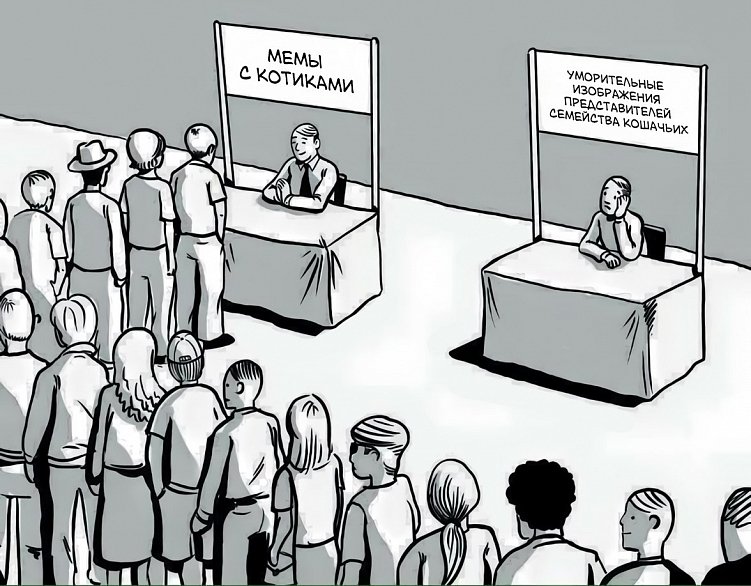
Проанализируйте сезонный спрос и диапазон частотности в Google Trends
Google Trends — бесплатный сервис, выстраивающий графики популярности по конкретным ключевым словам. Он не показывает точное количество запросов, но для маркетингового анализа перед запуском контекстной рекламы или для анализа сезонных взлетов спроса он подходит. Тут же можно посмотреть, в каком регионе сконцентрирована ваша целевая аудитория.
Например, возьмем два запроса: один внезапный — «купить бобра Урюпинск», а другой просто й — «бижутерия».
По узкому запросу данных недостаточно, поэтому графика нет.
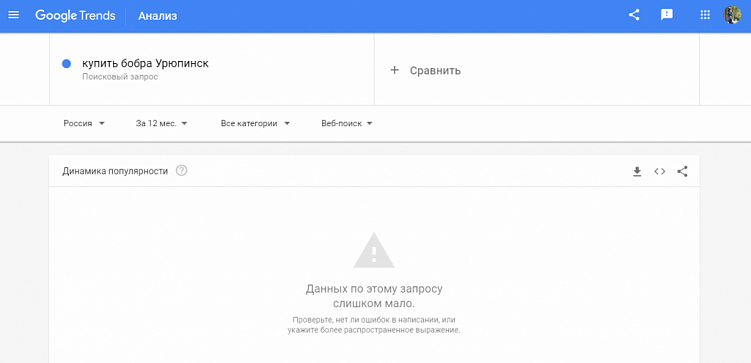
По низкочастотным запросам графики не выстраиваются
По запросу «бижутерия» график есть — видно, как меняется спрос в течение года.
В верхней части сервиса можно настроить географию, категорию, период и тип поиска — по Ютубу, картинкам, новостям, товарам.
Точного количества запросов Google Trends не покажет. Цифра, которая появляется при наведении на точки в графике, обозначает проценты: на пике — 100 %, на нижней точке — 27 %.
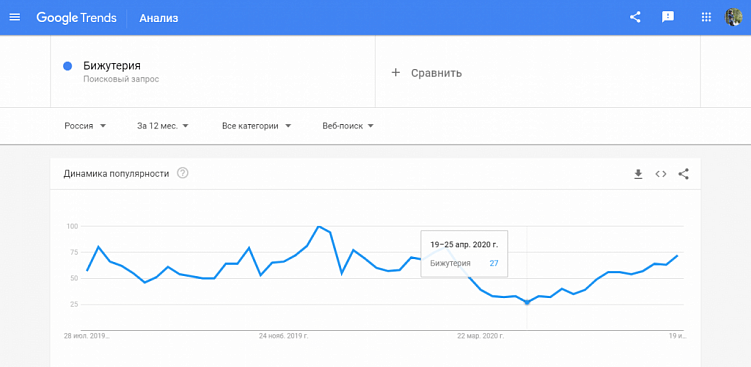
Пик спроса приходится на 15–21 декабря, а вот в апреле бижутерию уже не очень хотят
Если надо решить, где открыть филиал или в какой локации запустить контекстную рекламу, пригодится другой график, показывающий уровень популярности по субрегионам.
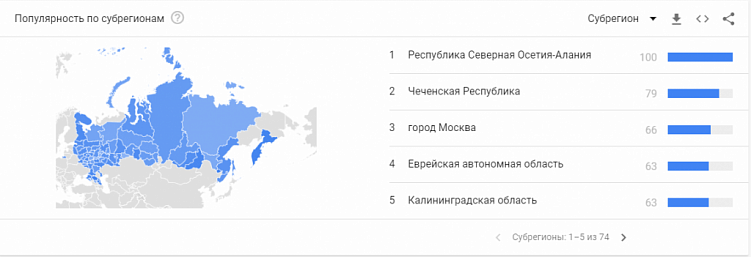
Здесь тот же принцип: 100 — это максимальная концентрация по сравнению с остальными, а дальше список идет на убывание
Другая важная функция в Google Trends — сравнение графиков по разным поисковым запросам. Например, если написать в верхнем поле для ключевых слов мужскую и женскую бижутерию, сервис построит два графика разного цвета, максимально — пять.
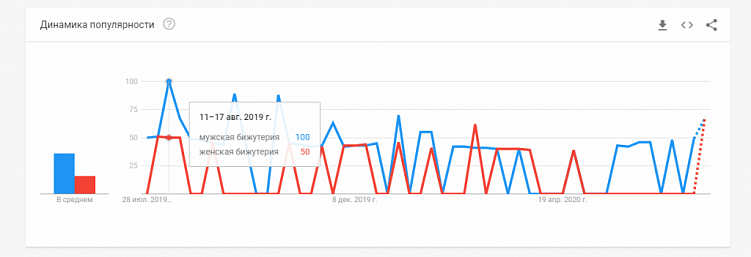
При построении нескольких графиков 100% высчитывается по пиковой точке наиболее популярного
При работе с Google Trends желательно использовать операторы.
Кавычки. Если взять в кавычки фразу, сервис не будет менять порядок слов при сборе статистики и исключит схожие запросы. Например, если мы напишем в кавычках «бижутерия женская», Google Trends покажет график только по этому запросу. Запрос «женская бижутерия» он учитывать не будет.
Минус и плюс. Они нужны, чтобы уточнить запрос. К примеру, если мы хотим посмотреть, сколько раз запрашивали график гостиницы «Космос» в городе Свердловск, но знаем, что в Свердловске есть еще магазин с идентичным названием, запрос лучше строить так: «график космос свердловск +гостиница -магазин».
В самом низу страницы Google Trends собирает похожие тематические запросы и показывает уровень их популярности.
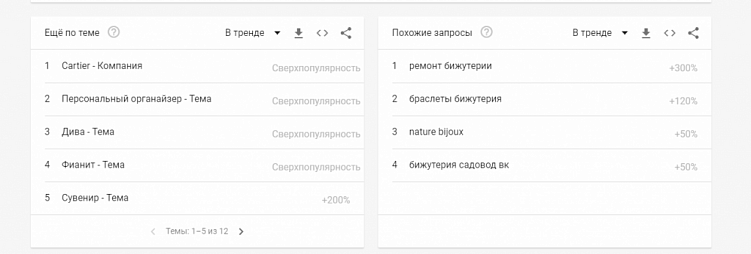
Полистайте страницы, отсюда тоже можно вытащить немного полезного
Узнайте количество запросов и посмотрите данные по ним в Google Ads
Один из подходящих для нас встроенных сервисов — это «Планировщик ключевых слов», или Google Keyword Planner.
Если у вас есть гугл-аккаунт, авторизуйтесь в Google Ads, дождитесь настройки аккаунта и перейдите в «Планировщик». Он находится в меню в правом верхнем углу.
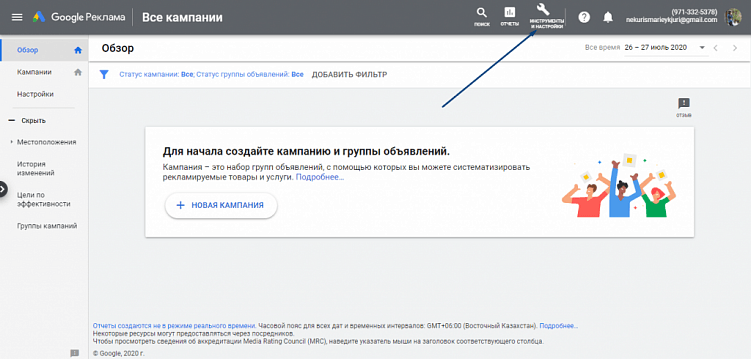
Google Keyword Planner вы найдете в разделе «Инструменты и настройки»
В «Планировщике» можно найти новые ключевые слова или посмотреть количество запросов. Для этого введите в поле ключевые слова или укажите адрес сайта. Можно заполнить оба поля, если нужно.
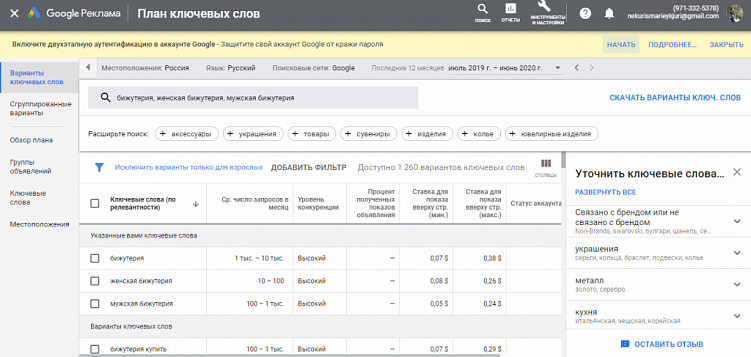
В «Планировщике» много полезных данных, и он бесплатный
Есть несколько нюансов:
-
если у вас нет работающих рекламных кампаний, «Планировщик» покажет не точную частотность ключевых слов, а примерный диапазон, например: от 10 до 100 000, от 1 до 10 000;
-
сервис предназначен для работы с контекстной рекламой, поэтому статистику показывает по рекламным объявлениям, а не по данным из поиска;
-
«Планировщик» подбирает дополнительные ключевые слова по принципу широкого соответствия: например к запросу «бижутерия» он может добавить «купить фурнитуру для бижутерии», поэтому при работе с семантикой нужно тщательно вычищать лишнее.
Все поля в «Планировщике» кликабельны: например можно добавить минус-слова, настроить фильтры, посмотреть уровень конкуренции по каждому запросу или выгрузить ключевые слова в CSV-файл или в Гугл Таблицы.
В результате бесплатно и быстро можно получить подробные статистические данные.
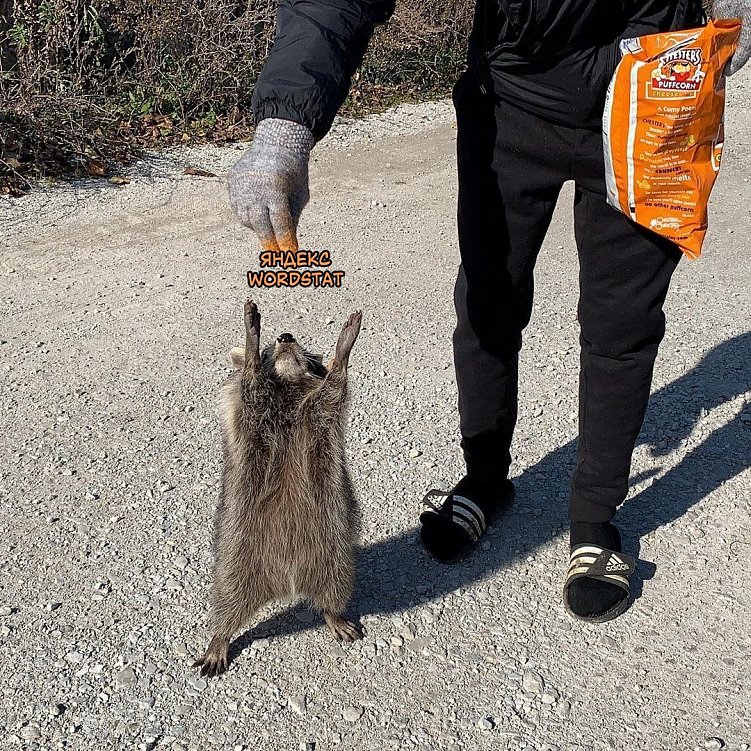
Соберите статистические данные с помощью Google Analytics
Google Analytics — бесплатный сервис, который отслеживает статистику по сайту. У Яндекса эту функцию выполняет Яндекс.Метрика. Google Analytics работает с конкретным сайтом: собирает по нему данные, анализирует аудиторию, считает конверсию и прочее.
Чтобы узнать, по каким поисковым запросам люди приходят на ваш сайт, выберите в боковом левом меню «Источники трафика» > «Search Console» > «Запросы».
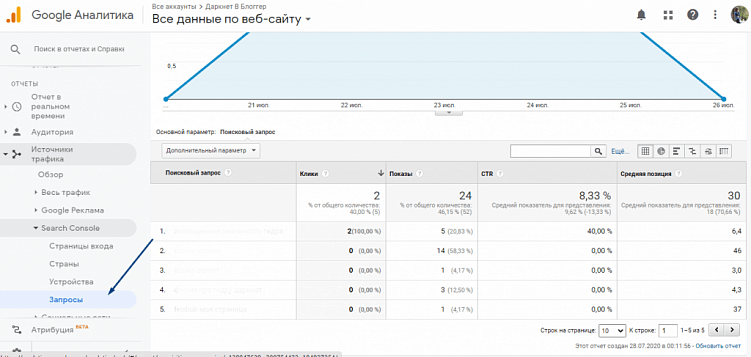
Здесь можно настроить периоды, сегменты аудитории и дополнительные параметры
Google Analytics помогает расширить семантическое ядро и оценить сайт с точки зрения SEO: бывает так, что специалист не включает в список важные поисковые запросы и сайт проседает в позициях. Анализ отчета поможет найти причину.
Используйте внешние инструменты для подбора ключевых слов и определения их частотности
Кроме бесплатных сервисов есть и условно бесплатные.
Serpstat. Популярный ресурс, который помогает провести полный SEO-анализ сайта. Одна из функций — проверка частотности поисковых запросов по Гуглу и по Яндексу.
В суммарном отчете по запросам Serpstat строит диаграммы падения и взлета спроса и показывает конкурентов в поисковой выдаче. В бесплатном режиме количество запросов за сутки ограничено: всего 10. Минимальный тариф — $69 в месяц. Максимальный — $499.
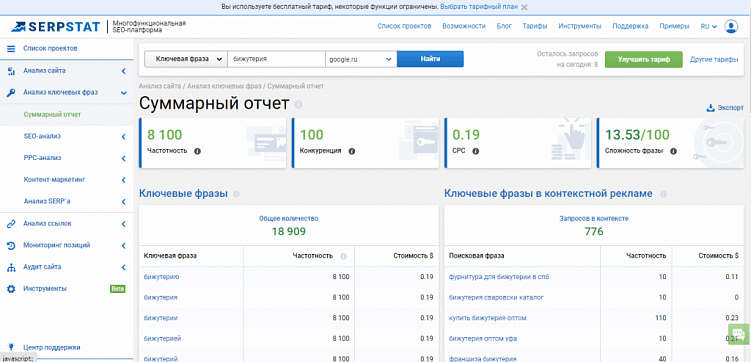
Графиков в бесплатном режиме вполне хватает для базовой оптимизации
Keyword Tool. Инструмент, который подбирает синонимичные ключевые запросы с помощью функции автозаполнения в Google. В бесплатном режиме может показать сами поисковые запросы, но не выдает ни частотность, ни конкурентность, ни другие параметры.
В бесплатном режиме можно вводить 5 минус-слов, если надо больше — придется платить.
Базовый тариф — $69 в месяц, тариф для бизнеса — $159.
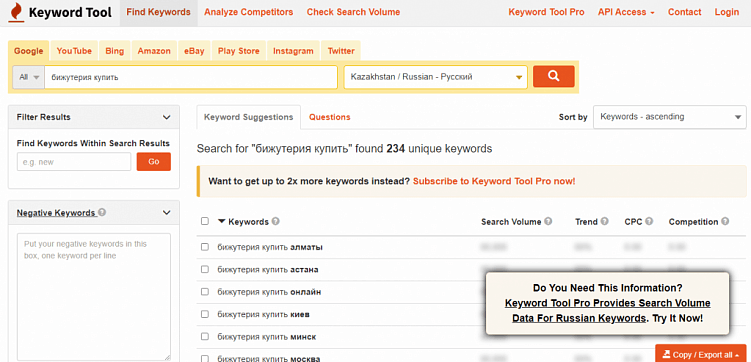
Гуглом сервис не ограничивается, но в бесплатном режиме дает мало информации
Key Collector. Платный многофункциональный сервис. Берет на себя массу рутинных задач по SEO. Подойдет при больших объемах, если вы постоянно работаете с оптимизацией. Цена — 1800 ? за лицензию. Есть накопительная скидка, которая привязывается к электронной почте: если вы захотите установить Key Collector на другой компьютер и используете тот же email, что и в первый раз, то следующая лицензия будет стоить 1600 ?.
Подстройте контент на сайте под голосовые поисковые запросы
Про трафик с голосовых запросов пока нет абсолютно точных данных, но ключевые моменты из проведенных исследований выделить можно.
Подстройте карточку компании под поиск по географии. По данным BrightLocal, 46 % пользователей ежедневно используют голосовой помощник для поиска ближайших к себе заведений или предприятий. Если вы офлайн-бизнес, который могут искать по адресу, зарегистрируйтесь в Google My Business и пропишите свои контактные данные в карточке компании.
Оптимизируйте скорость страницы. Поиск голосом — скоростной поиск на ходу. Если ваша страница будет прогружаться год, люди не будут ждать.
Настройте адаптивность. Согласно исследованию PwC за 2018 год, 58 % пользователей используют голосовой поиск именно со смартфонов. Чтобы не упустить голосовой трафик, обязательно нужно настроить адаптивность под разные экраны.
Добейтесь первенства. При голосовом поиске люди не листают страницы, а ждут немедленного ответа вслух из смартфона или умной колонки. Поэтому в приоритете топ-1, а не топ-10. Конкуренция ужесточается.
Используйте естественный язык при создании контента. Сейчас активно развивается разговорный искусственный интеллект. Поисковые роботы все лучше распознают живые формулировки: не «купить козу Омск», а «где купить козу в Омске». Не бойтесь писать для людей и использовать естественную речь.
Выводы
При комплексном продвижении сайта не стоит ограничиваться SEO, лучше также использовать соцсети, внешний контент-маркетинг и другие каналы.
Статистика по частотности запроса в Гугле поможет:
-
спрогнозировать поведение пользователей;
-
проанализировать сезонный спрос;
-
составить семантическое ядро;
-
отследить узнаваемость бренда;
-
оптимизировать контент под поисковик.
Однозначных ответов на вопрос, каким инструментом пользоваться при этом, нет: все зависит от целей, объемов работы и мелких различий в функционале. Пользуйтесь тем, что удобно, и помните: регулярная работа с аналитикой запросов в Google — мастхэв для маркетологов и SEO-специалистов. Если вам некогда заниматься аналитикой — наймите специалиста. Он поможет.
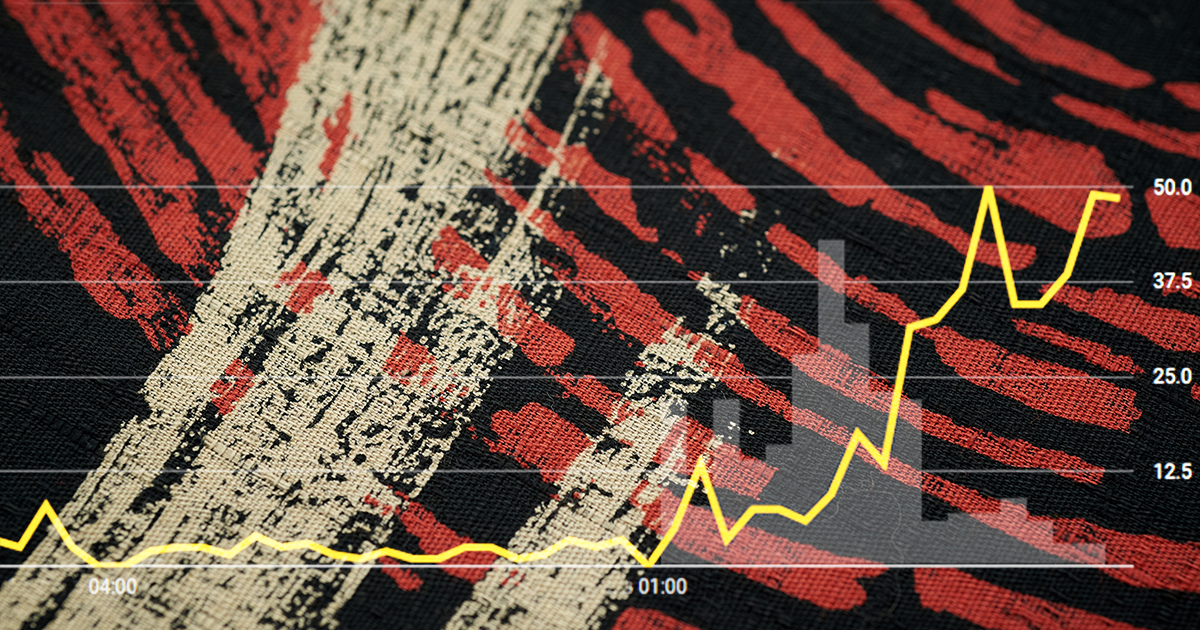
Получить трафик на волне набирающей популярность темы мечтают не только начинающие ютуберы. Бизнесу, который продвигается в онлайне, жизненно необходимо отслеживать меняющиеся тенденции спроса.
Не упустить горячие тренды, сравнить объем спроса по разным сегментам и в разных регионах, выявить сезонность — эти и другие возможности есть в Google Trends. Разбираемся, как использовать этот бесплатный инструмент от Google для целей бизнеса.
Что можно узнать на главной странице Google Trends
Ознакомиться с основными возможностями сервиса можно прямо на главной странице сервиса. Каждый блок наглядно представляет один из разделов.
На первом экране расположены:
- Меню-гамбургер для перехода в разделы: «Анализ», «Популярные запросы», «Год в поиске», «Подписки».
- Выпадающее меню с выбором страны.
- Ссылка на форму отправки отзыва о сервисе.
- Строка поиска — самая заметная часть. Сюда можно сразу ввести интересующий вас поисковый запрос или тему. Сервис автоматически перенаправит вас в раздел «Анализ», где можно будет выяснить сезонность спроса, популярность темы в определенных регионах и другие сведения.

Ниже расположены примеры типичных отчетов. Если шаблон вам подходит, нужно кликнуть на него, перейти в раздел «Анализ» и изменить данные на нужные.
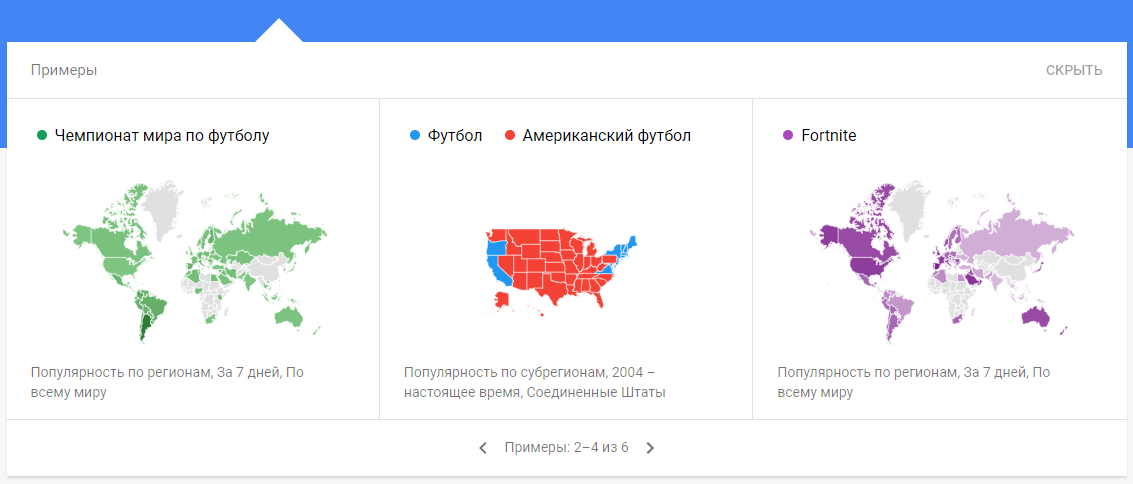
Далее расположен блок с наиболее популярной темой в регионе поиска. Кто бы сомневался, что в июне 2020-го это:
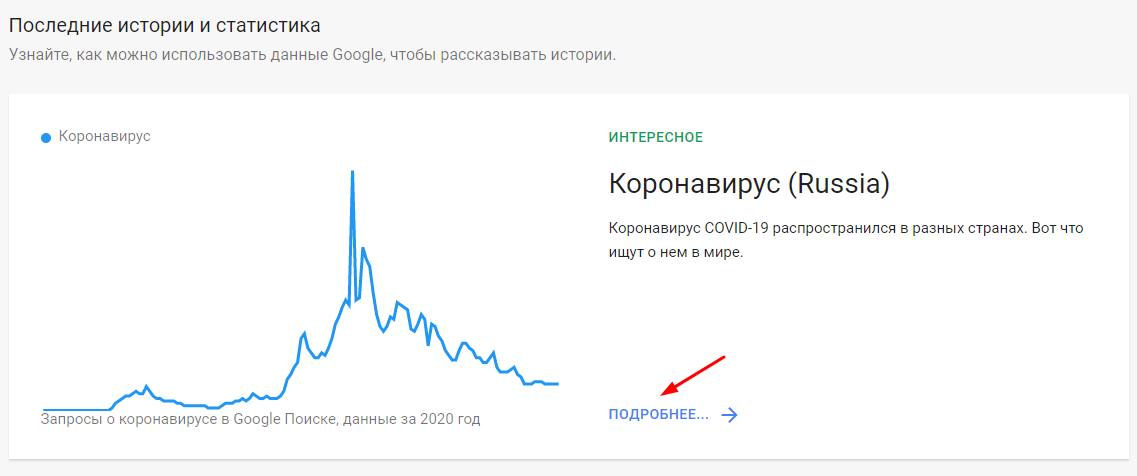
По клику на ссылку «Подробнее» происходит переход к подробной статистике по теме.
Следующий блок посвящен актуальным темам, которые набирают популярность в течение последних суток. По клику на ссылку «Ещё» вы будете перенаправлены в раздел «Популярные запросы» с расширенной статистикой:
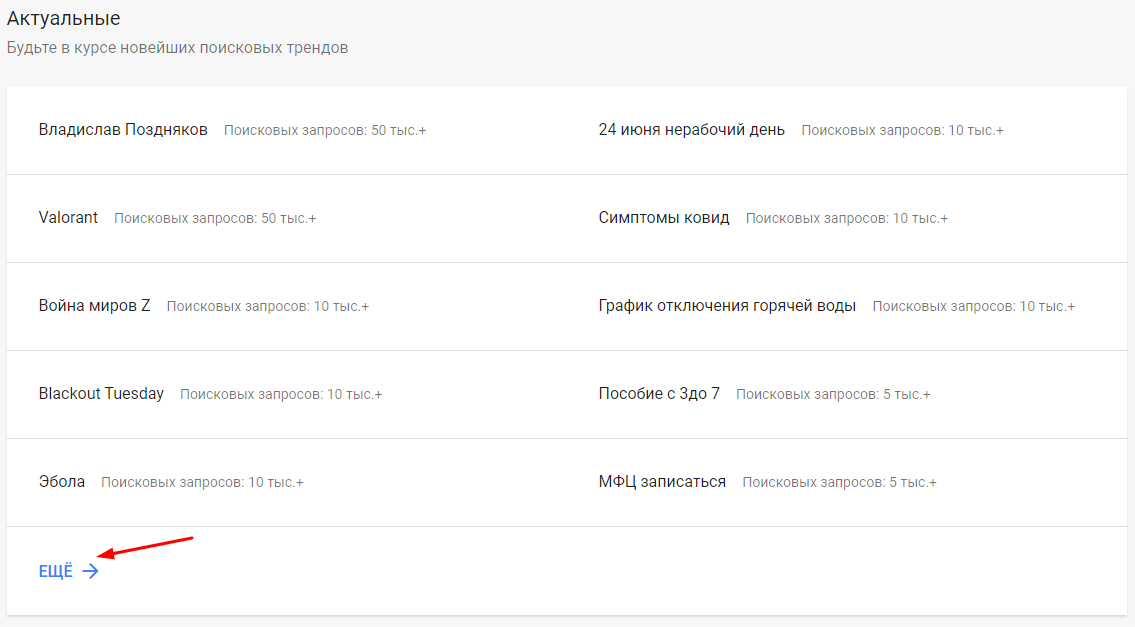
Еще один блок посвящен статистике запросов по годам:
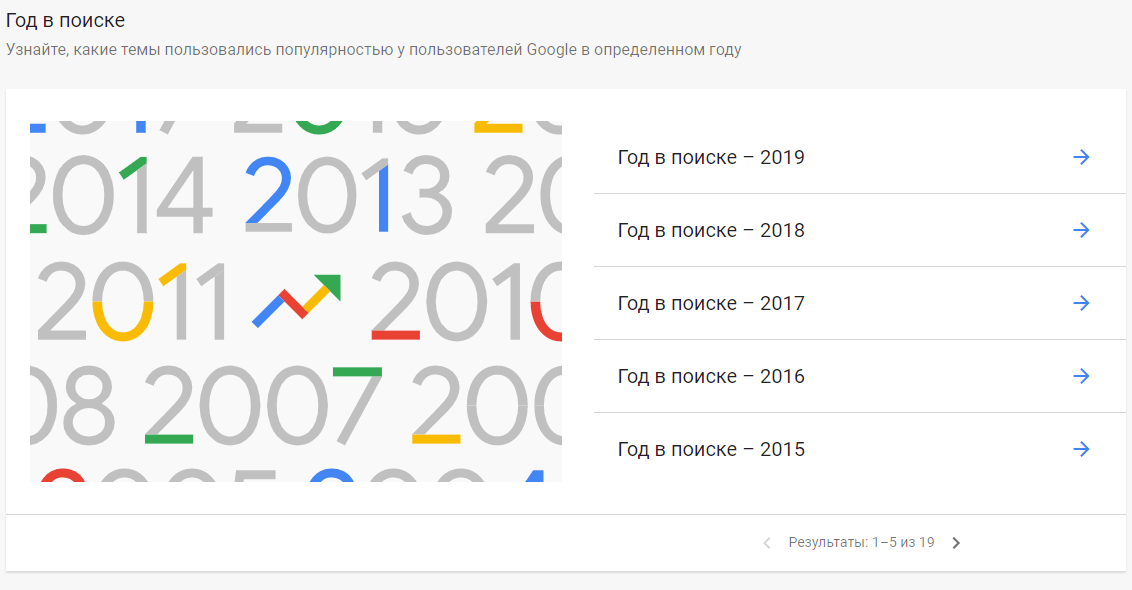
По ссылкам можно сразу перейти к данным за определенный год.
Последний блок посвящен проекту Google News Initiative, созданному для журналистов. По ссылкам можно узнать подробнее о проекте и перейти в центр обучения Google Trends.
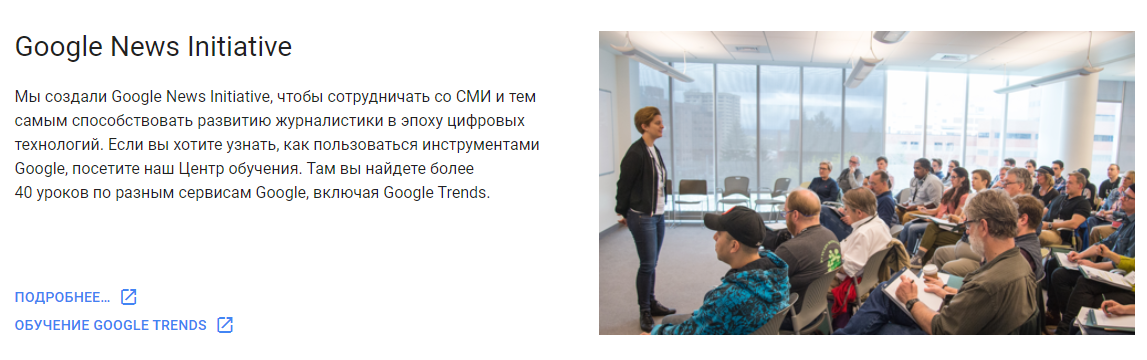
Откуда берется статистика в Google Trends и как с ней работать
В Google Trends попадает статистика пользовательских запросов из поиска Google. Данные анонимизируются, распределяются по темам и объединяются в группы. Статистику можно посмотреть по всем странам и городам мира, где используют поисковик.
В инструменте представлены выборки, а не точное количество запросов.
Что это значит?
В Google Trends представлено отношение количества запросов определенного слова или фразы к общему количеству запросов в регионе за определенный отрезок времени. Затем данные нормализуются — переводятся в 100-балльную шкалу. Самому большому относительному показателю присваивается 100 баллов. Остальные значения сравниваются с ним и принимаются равными числу от 0 до 99.
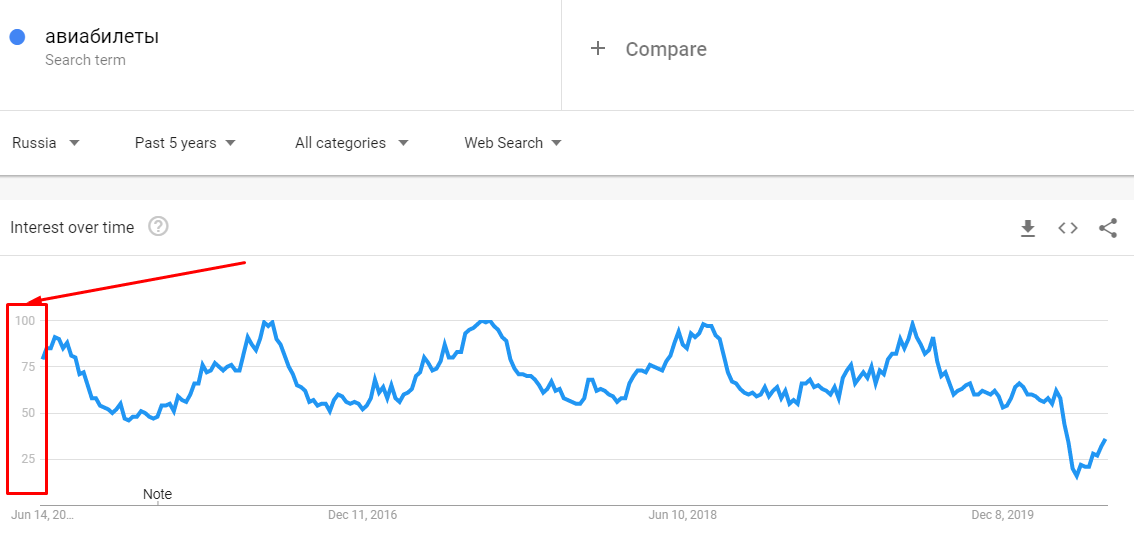
В Google Trends содержится два типа выборки данных:
- за последнюю неделю (в режиме реального времени);
- за весь период существования сервиса, начиная с 2004 года (не учитываются последние 36 часов).
Google не отражает редкие (непопулярные) запросы, одинаковые запросы от одного пользователя за короткий период времени и фразы, содержащие спецсимволы.
Как сделать поиск в Google Trends более точным
1. Используйте операторы. Статистика по запросу может содержать результаты по фразам, включающим слова из него в любом порядке и другие слова. Например, по запросу «слитный купальник» покажутся результаты, включающие фразы «слитный синий купальник», «купальник слитный для хореографии» и др. Запросы с ошибками, вариантами написания или в другом числе («слитные купальники»), а также синонимы не войдут в статистику.
Система поддерживает следующие операторы:
- Кавычки ” “ — будут показаны результаты, включающие точную фразу в том же порядке слов, но возможны слова до или после фразы. Например, статистика по запросу ««слитный купальник»» будет включать запрос ««слитный купальник для бассейна»».
- Плюс + — заменяет союз «или», статистика будет включать результаты по одному или другому слову. Например, для запроса «купальник + бикини» результаты включают «женский купальник» и «фасоны бикини».
Еще один вариант использования оператора + — объединение разных вариантов написания запроса, включая орфографические ошибки. Например, по запросу «хёнде + хюндай + хёндай». Будет показана статистика по всем вариантам написания.
- Минус – — исключает слово из запроса. Например, по запросу «купальник — слитный» в статистику войдет результат «синий купальник», но не «слитный купальник».
2. Укажите регион:
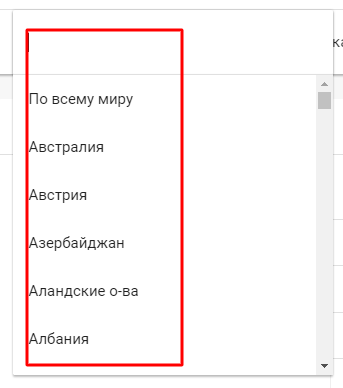
3. Задайте временной период:
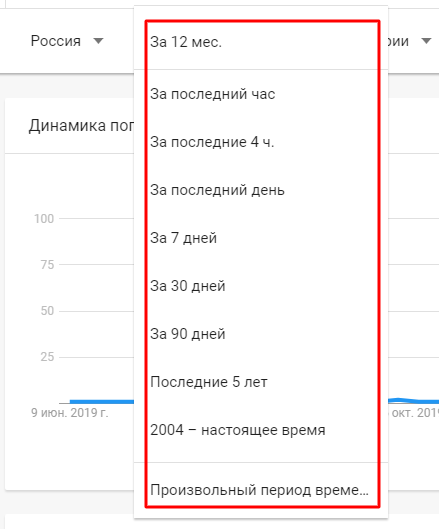
4. Если необходимо, уточните запрос при помощи категории. Это требуется, когда слово или фраза принадлежит к нескольким тематическим кластерам:
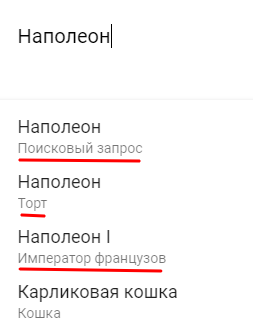
Категории выбираются в отдельном выпадающем меню:

5. Учитывайте разницу между поисковым запросом и темой:
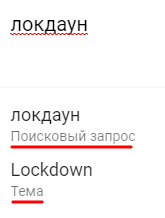
Мы уже обозначили, что данные по конкретному слову или фразе без использования операторов содержат выборку по запросам, содержащим только заданные слова. В то время как тема — более широкое понятие. Под темой подразумевается весь комплекс поисковых запросов, которые ее описывают.
6. Выберите ресурс для поиска: веб, картинки, новости, товары, YouTube:
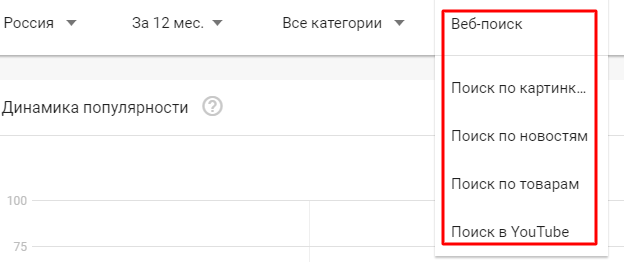
Google Trends и Google Keyword Planner: в чем отличия
Планировщик слов Google используется при подборе семантического ядра для контекстной рекламы и тоже содержит сведения по частоте ключевых запросов в заданном регионе. В чем его отличия от Google Trends?
Способ представления данных
В Планировщике Google содержатся усредненные цифры по частоте ключевого запроса за определенный период. Объем поисковых запросов будет выражен в конкретных числах. В Google Trends показываются относительные данные. Из-за этого в Google Trends статистика по региону А и региону В с одинаковым количеством запросов по ключевой фразе может различаться, если общее число запросов по всем ключевым словам разное. Меняется делитель — меняется частное (вспоминаем школьную программу):
А = С/D и B = С/E
Такая ситуация в Keyword Planner невозможна, так как инструмент оперирует точными цифрами. Если в Москве и Волгограде количество запросов по фразе «построить дом из бруса» одинаковое, то в Планировщике будут одинаковые числа.
Возможность работы с большим количеством запросов
В Планировщик можно загрузить список ключевых фраз и по каждой быстро получить статистику. В Google Trends можно сравнить до пяти ключевых фраз, но в целом сервис не подходит для анализа больших массивов данных.
Просмотр данных в динамике
Еще одно существенное отличие Google Trends — в нем можно посмотреть, как меняется популярность запроса в реальном времени, какие темы только набирают популярность, а к каким интерес уже пошел на спад. В то время как Keyword Planner покажет обобщенные данные по частоте запроса в месяц.
Подытожим. Инструменты созданы Google для разных целей. Нужно собрать семантическое ядро и выяснить частоту поисковых запросов, чтобы оптимизировать сайт или спрогнозировать бюджет рекламной кампании в Ads — вам поможет Keyword Planner. Требуется понять общие тренды популярности запросов, продуктов, оценить сезонность спроса — вам в Google Trends.
9 примеров использования Google Trends
Посмотрим, в каких ситуациях пригодится маркетологам и владельцам бизнеса функционал Google Trends.
1. Оценка сезонности спроса
Некоторые продукты имеют ярко выраженную сезонность. Наличие сезонных пиков и спадов наглядно покажет Google Trends. За это отвечает раздел «Анализ»:
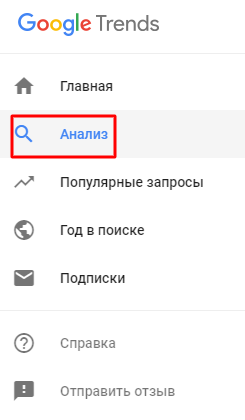
Но можно просто ввести запрос в поисковую строку на главной странице Google Trends:
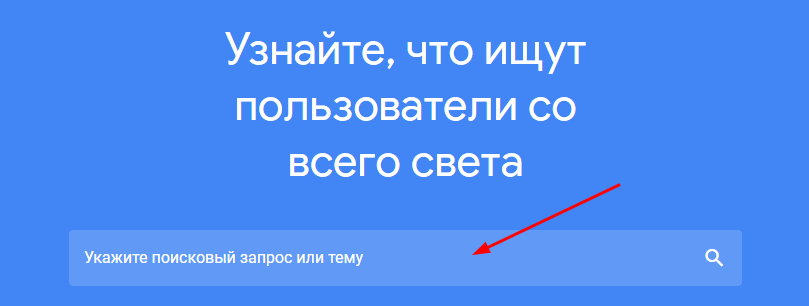
Запрос «школьная форма» — яркий пример сезонного в России. Пики каждый год приходятся на конец июля — середину августа.
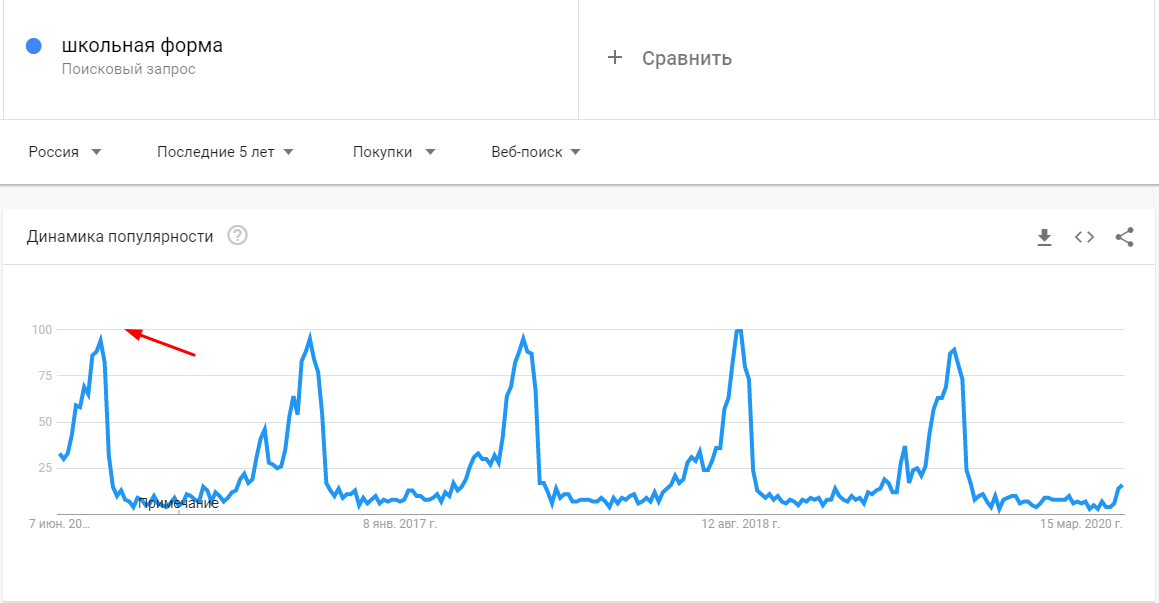
Выяснить наличие сезонности спроса на продукт важно:
- Специалисту по контекстной рекламе для планирования сроков и распределения бюджета рекламной кампании.
- SEO-специалисту для корректного планирования работ по оптимизации сайта. Глобальные изменения (переезд на новую CMS, редизайн, корректировка структуры сайта) лучше планировать на «низкий» сезон, чтобы к моменту роста потребительского спроса сайт восстановил позиции в поиске.
- Аналитику для того, чтобы объяснить никак не связанные с изменениями на сайте или в рекламной кампании рост/проседание трафика в определенные периоды.
2. Выявление популярности запроса в регионе
Кроме информации о сезонности спроса раздел «Анализ» показывает популярность запроса по регионам и городам. Статистика представлена в виде тепловой карты и списка. Ее можно скачать в формате CSV:
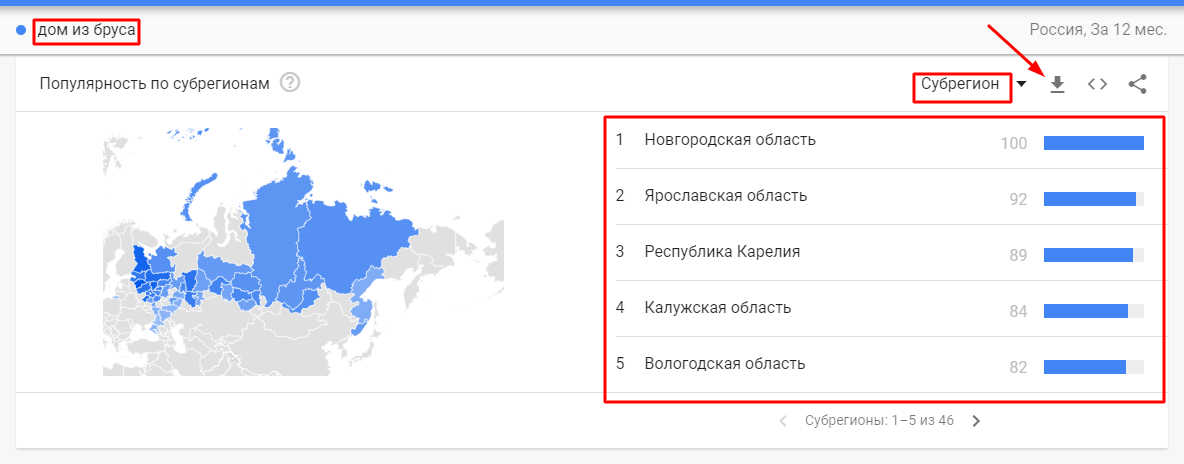
Сравнительная популярность показывается по субрегионам или городам. Это полезная функция для бизнеса, который выходит в новые регионы: можно примерно оценить спрос на продукт. Информация также поможет распределить бюджет в рекламных кампаниях, охватывающих всю страну, между регионами.
Если вы настраиваете рекламу на весь мир, Google Trends дает возможность сравнить популярность одного и того же запроса в разных странах. Для этого введите два одинаковых запроса, с помощью пункта контекстного меню справа «Выбрать фильтры» у каждого запроса выберите регион и период сравнения:
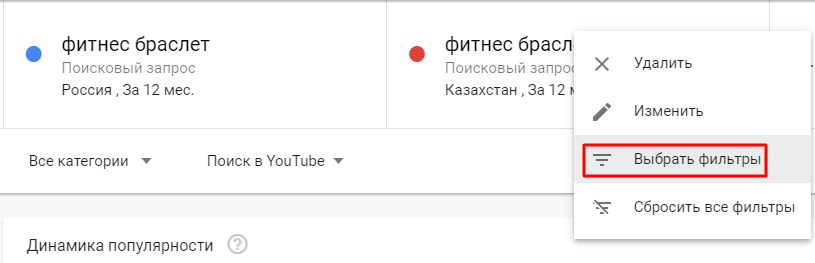
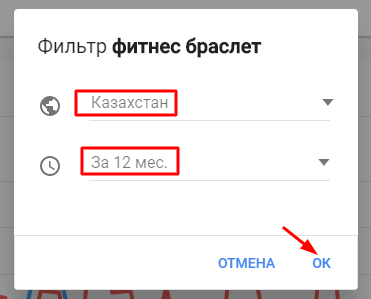
На графике отобразится сравнение популярности запроса в заданных регионах:
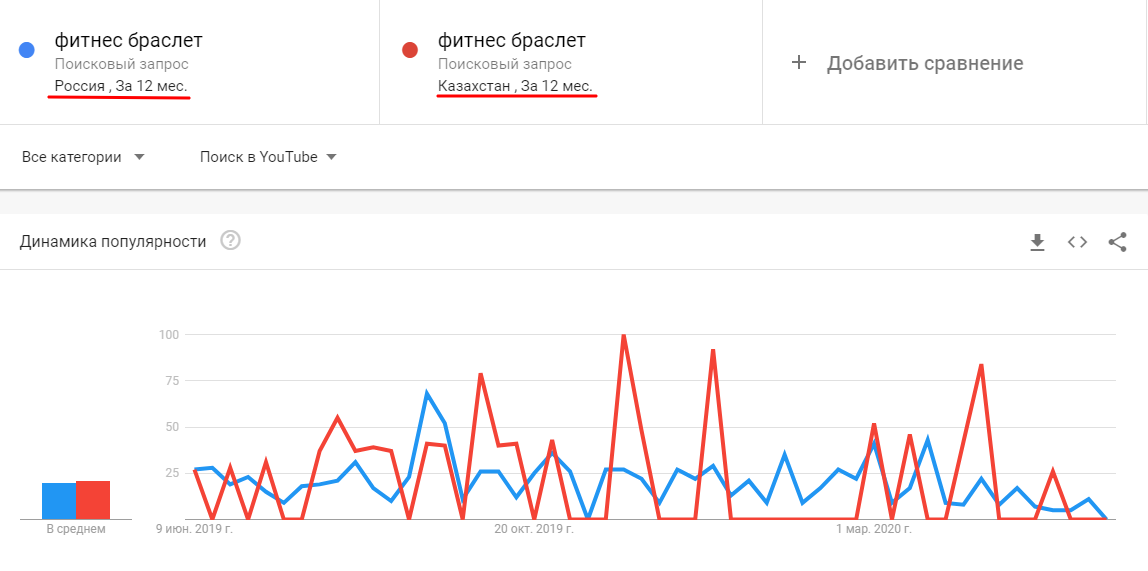
3. Расширение семантики похожими запросами
Статистика по запросу в разделе «Анализ» содержит еще два полезных раздела — «Ещё по теме» и «Похожие запросы». Они находятся ниже карты популярности по регионам:
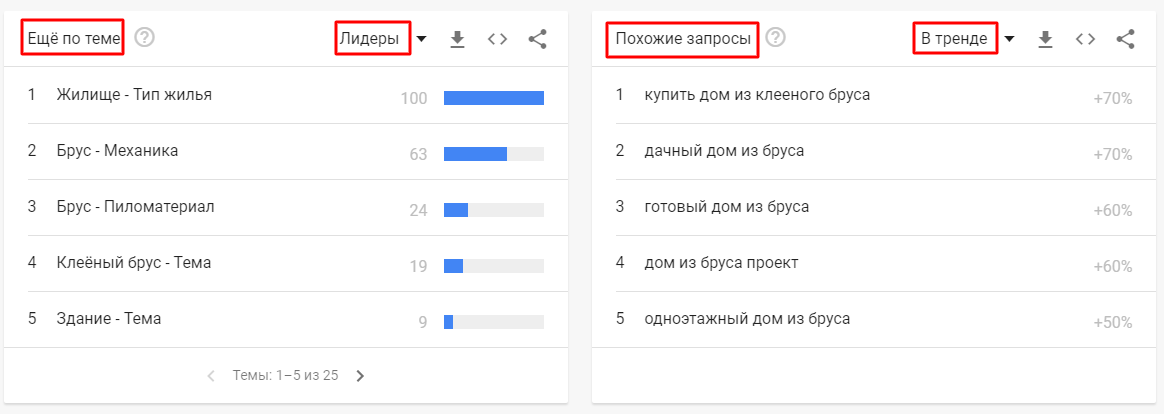
Раздел «Ещё по теме» содержит информационные кластеры, которыми интересовались пользователи, заинтересованные в вашем продукте. Эти данные помогут в настройке таргетингов по интересам для рекламных кампаний.
В рейтинге похожих запросов отображаются тематически связанные с заданным ключевые фразы. Раздел может служить источником для расширения семантического ядра.
В обоих разделах можно выбрать два представления — «Лидеры» (запросы или темы распределяются по 100-балльной шкале в зависимости от популярности) и «В тренде» (запросы или темы, интерес к которым вырос по сравнению с предыдущим периодом). Последнее представление содержит запросы, набирающие популярность, прирост популярности обозначен в процентах. Если интерес вырос более чем на 5000%, вместо процента прироста напротив запроса будет написано «Сверхпопулярность»:
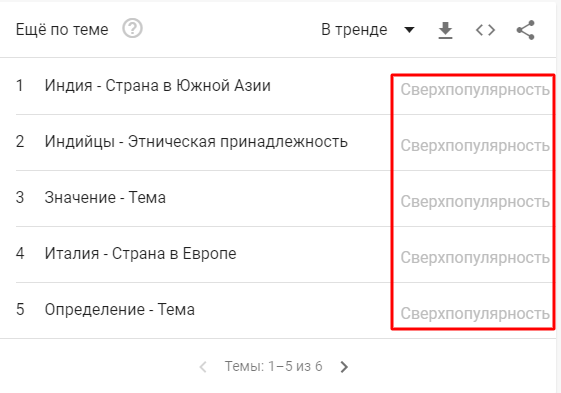
Имеет смысл использовать запросы с растущей популярностью в рекламных кампаниях и поисковой оптимизации, чтобы монетизировать рост интереса к теме.
Будем объективны: для поиска похожих запросов Google Trends — не самый лучший инструмент. Для этой задачи лучше использовать специализированные инструменты для расширения семантики: парсер поисковых подсказок и парсер фраз-ассоциаций от Click.ru. Они позволяют в один клик расширить семантику по заданным правилам.
4. Поиск конкурентов
Функционал похожих тем и запросов позволяет также обнаружить конкурентов бренда, которыми интересуется целевая аудитория. Например, в поиске по названию компании Huawei можно обнаружить, что люди также ищут информацию о Samsung и OnePlus:
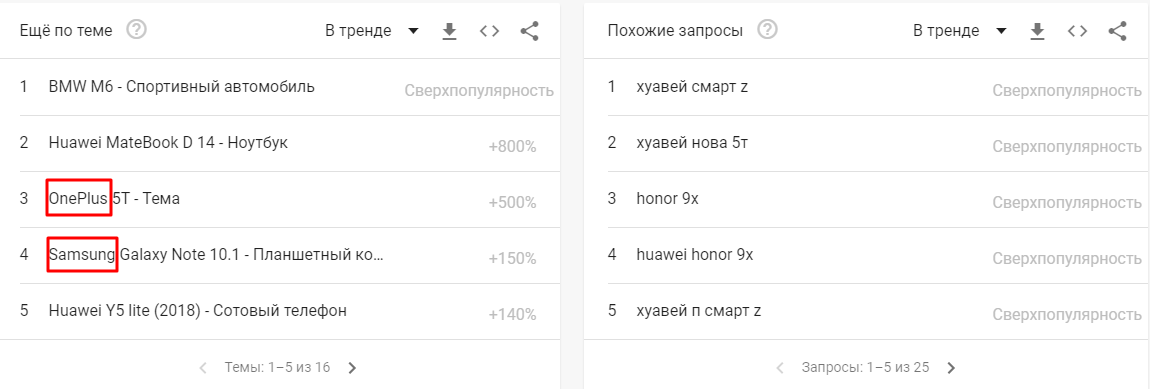
Что можно сделать с этими данными:
- составить список брендов-конкурентов;
- определить продукт, в рамках которого вы конкурируете;
- описать свои конкурентные преимущества;
- сделать материал-сравнение, в котором ваше предложение будет выглядеть в более выгодном свете;
- использовать информацию о сильных сторонах вашего продукта по сравнению с обобщенными конкурентами на посадочной странице;
- упомянуть выгоды в рекламных объявлениях.
Когда соберете список конкурентов, воспользуйтесь бесплатным инструментом для парсинга их объявлений и ключевых слов в Яндексе и Google. Это позволит вам пополнить семантическое ядро и собрать идеи для составления объявлений. Вот подробный гайд по работе с парсером.
5. Определение формулировки высокочастотного запроса
При сборе семантического ядра и последующей оптимизации сайта важно понять, на какие высокочастотные запросы стоит делать ставку. Для этого в Google Trends есть функционал сравнения запросов (можно взять до пяти слов или фраз). С его помощью можно быстро понять, какую формулировку выбрать за основу:
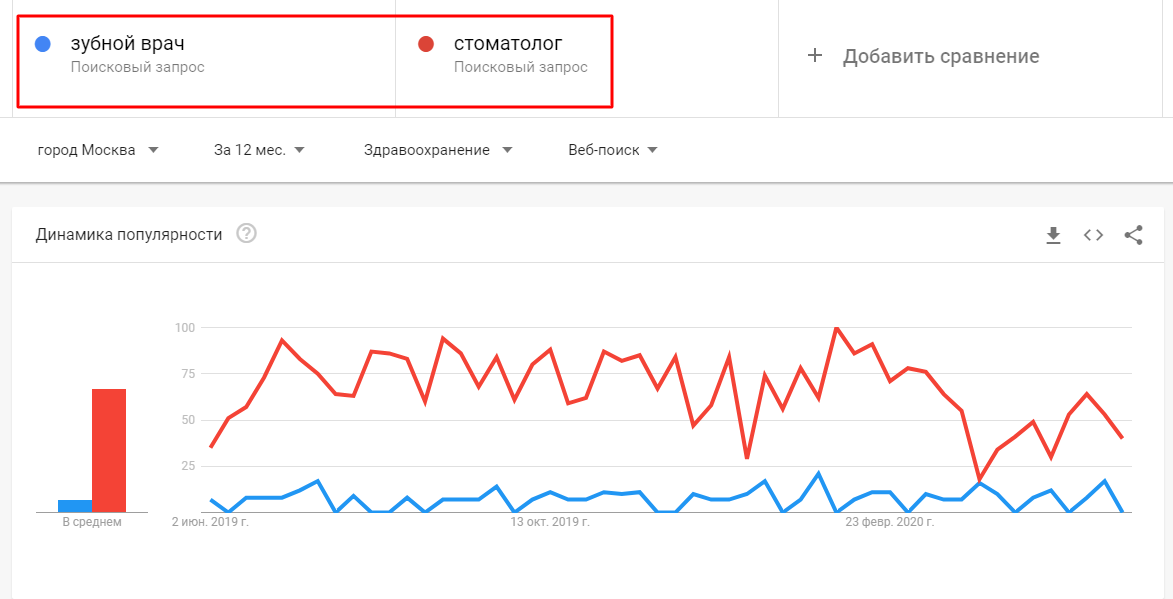
6. Определение наиболее популярного продукта в нише
Этот сценарий связан с предыдущим — используется тот же функционал сравнения раздела «Анализ». Когда бюджет на продвижение всего ассортиментного ряда ограничен, можно начать с самого популярного продукта. Для примера возьмем тематику детских транспортных средств:
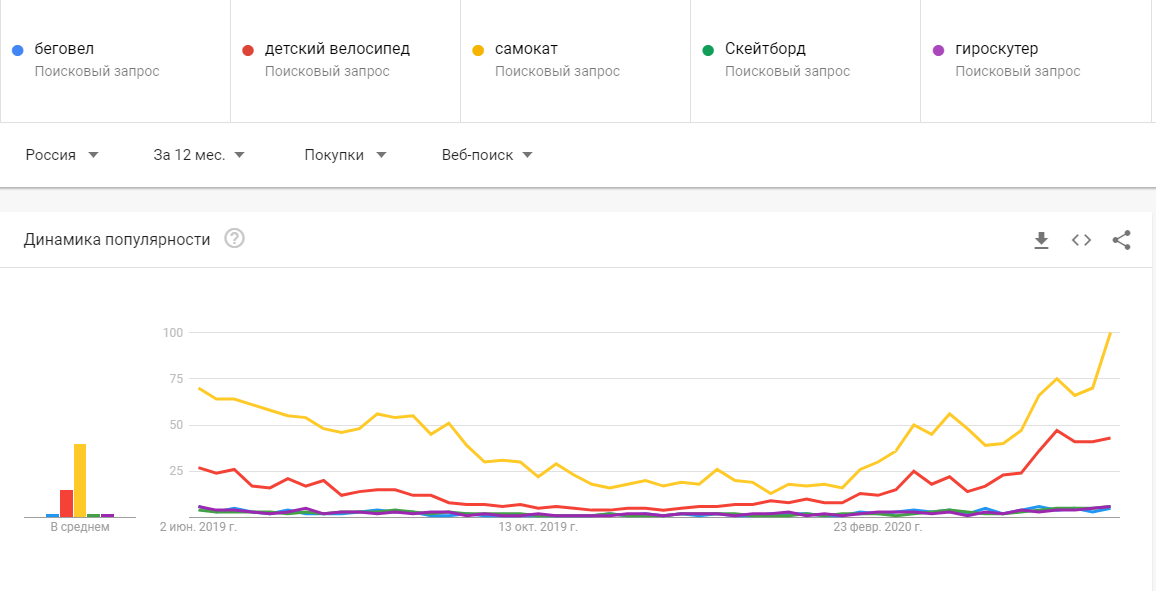
С большим отрывом лидирует самокат. Значит в товарной категории детского транспорта стоит уделить ему особое внимание.
7. Анализ трендов в YouTube
Для эффективного продвижения YouTube-канала важно выбирать темы, популярные у целевой аудитории. Google Trends поможет и в этом, нужно только выбрать в типе поиска «Поиск в YouTube»:
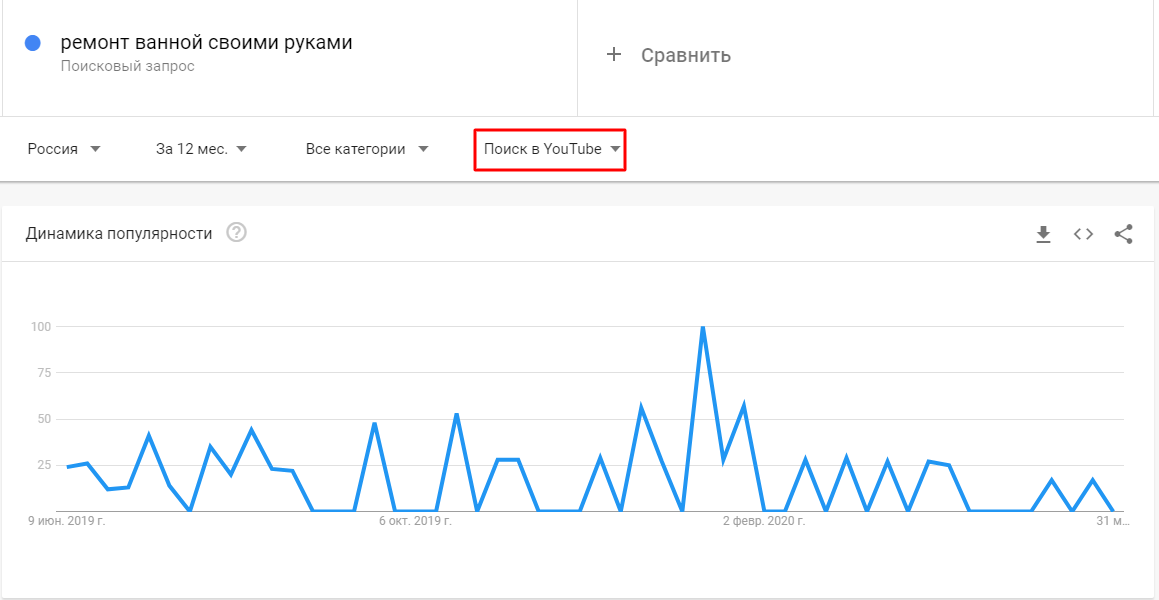
Видеоконтент все чаще появляется в выдаче Google, в том числе и в виде расширенного сниппета на «нулевой» позиции. Правильный выбор темы и оптимизация видео может принести трафик не только с YouTube, но и из органики.
8. Выбрать горячую тему для статьи или поста
То, что информационным проектам и новостным изданиям важно следить за набирающими популярность темами, — очевидная вещь. Но погоня за сенсациями — удел не только журналистов. Частенько «жареный» факт, поступок медийной персоны, шутки и мемы используют для привлечения внимания аудитории SMM-специалисты. Увидеть, растет ли интерес к теме или уже пошел на спад, поможет раздел популярные запросы:
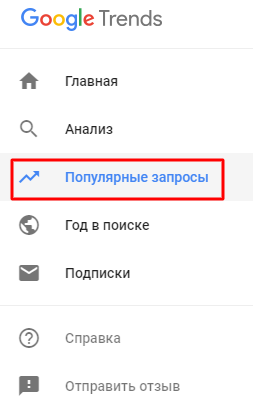
Запросы показаны в двух вкладках — «Поисковые тренды за сутки» (запросы, частота которых увеличилась за последние 24 часа) и «Поисковые тренды сейчас» (популярные запросы в режиме реального времени в выбранном регионе):
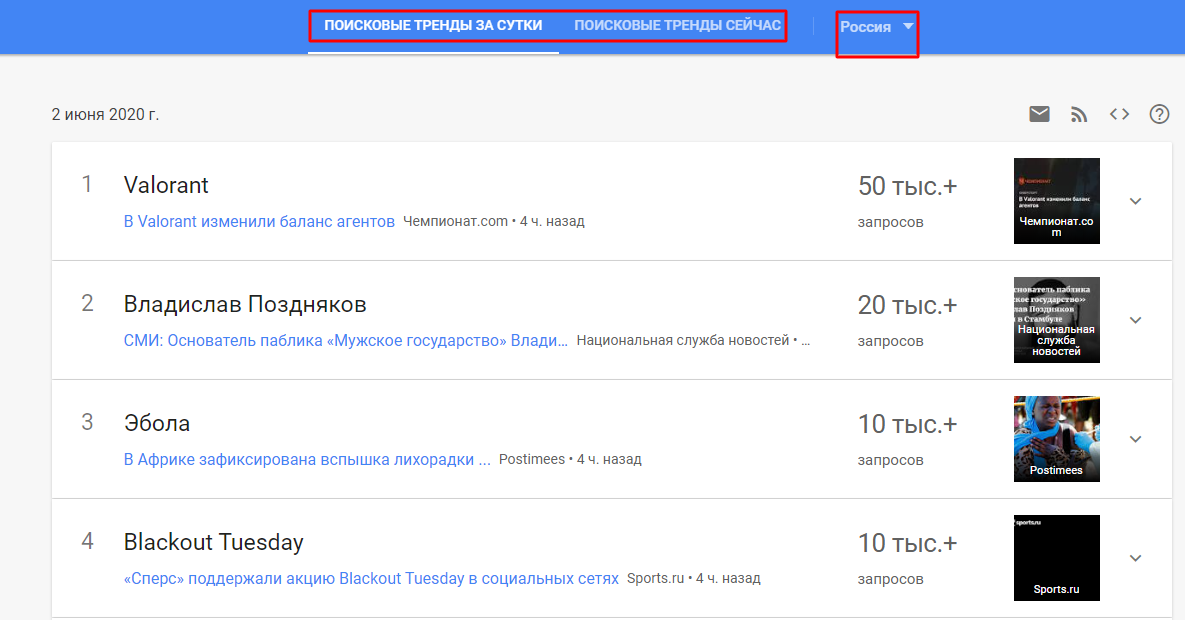
При клике на стрелку рядом с картинкой, соответствующей запросу, появляется информация о похожих запросах (если они есть) и ссылки на материалы из Google Новостей, включающие запрос:
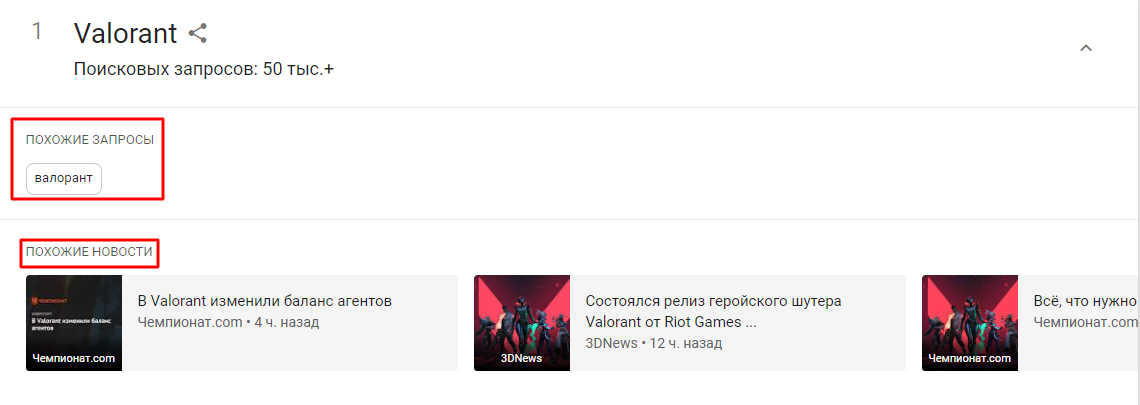
На суточные тренды можно подписаться, сформировать RSS-фид или получить код для встраивания на свой ресурс:

Во вкладке «Поисковые тренды сейчас» показана динамика интереса к теме за последние 24 часа. Для удобства поиска можно выбрать категорию:
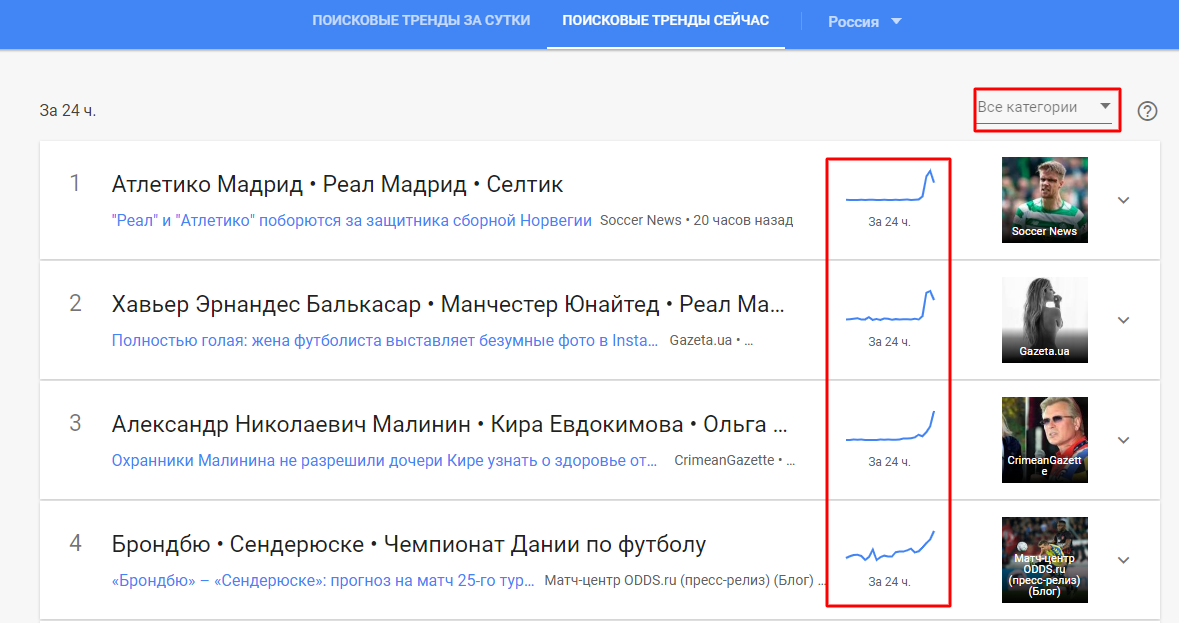
При клике на график или стрелку выдается кривая интереса к теме, гистограмма количества статей и ссылки на популярные статьи:
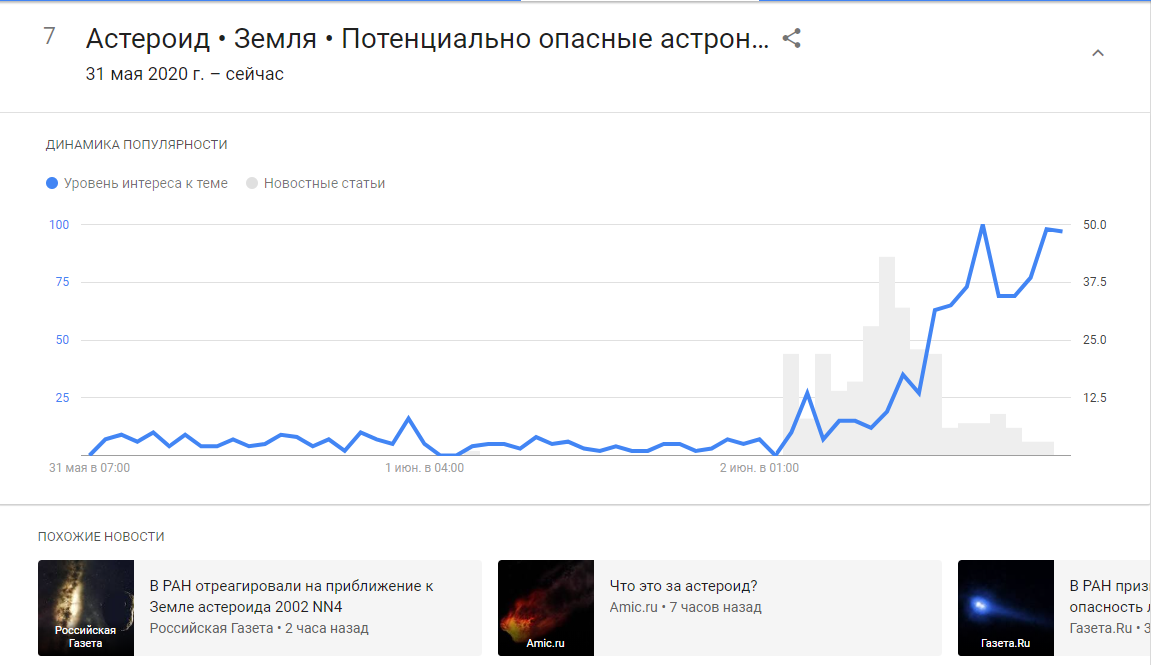
9. Просмотр популярных тем за определенный год
Google собирает статистику по запросам, которые показали значительный рост трафика по сравнению с предыдущим годом, в специальном разделе «Год в поиске»:
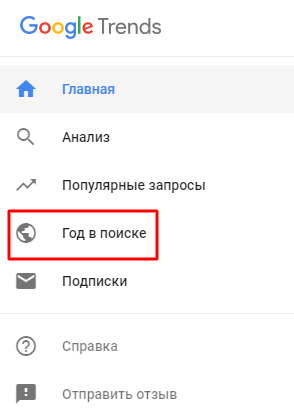
В разделе собраны 10 популярных тем в выбранной стране, сгруппированных по категориям (по умолчанию показана первая пятерка, при наведении на категорию появляется ссылка «Показать ещё»). По разным странам информация доступна за разные года. Вот, например, самые популярные запросы в Беларуси за 2019 год:
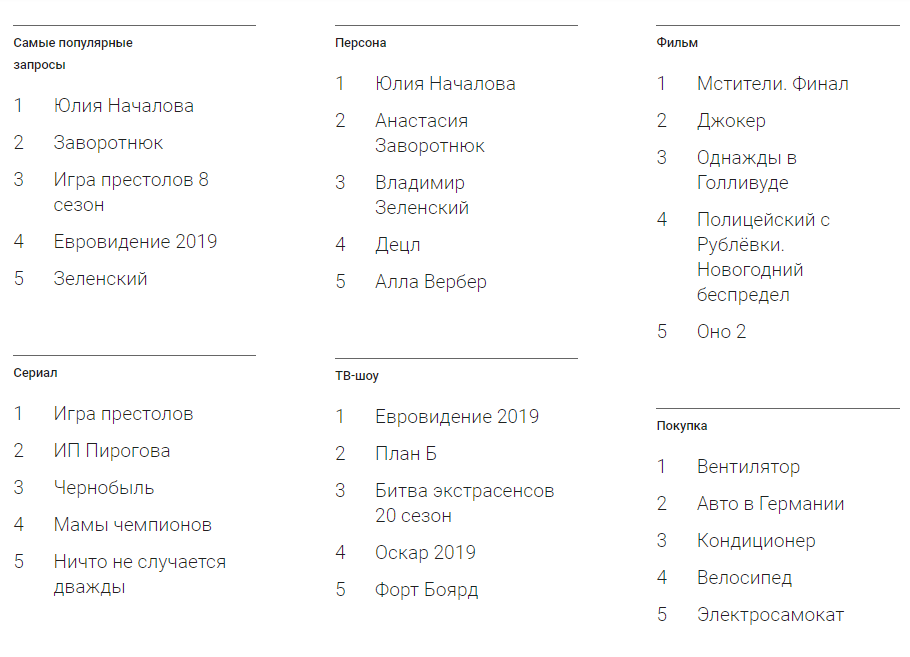
Количество категорий и их названия также варьируются в зависимости от страны.
Списки можно копировать, встроить на сайт или поделиться ими в соцсетях:
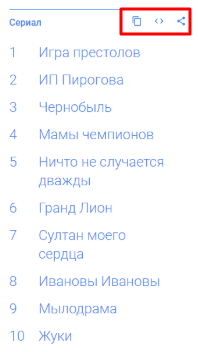
Видео по мотивам самых популярных запросов в мире за соответствующий год загружено в шапку раздела.
«Год в поиске» может быть полезен при написании обзорных статей по итогам прошедшего года. Раздел можно также использовать как шпаргалку-напоминание о темах, которые были популярны несколько лет назад.
Альтернативные инструменты
Есть ли альтернатива Google Trends? Бесплатного инструмента, полностью аналогичного по функционалу, на данный момент нет. Но есть отдельные возможности других сервисов, которые можно использовать для перечисленных сценариев.
Подбор слов от Яндекса
Некоторые функции Google Trends могут выполнять вкладки в сервисе Подбор слов от Яндекса. При сборе семантики чаще всего используют раздел, который доступен по умолчанию — «По словам». Но два других — «По регионам» и «История запросов» — помогут получить дополнительные важные сведения.
Популярность того или иного запроса в разрезе регионов покажет вкладка «По регионам». Статистику можно фильтровать по устройствам и выбирать для показа регионы или города:
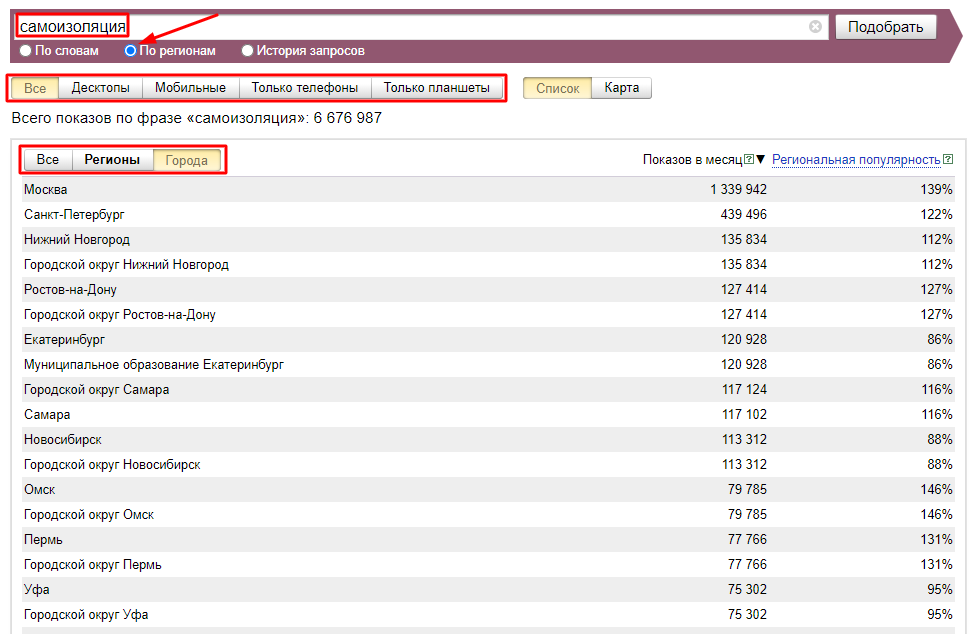
Помимо списка доступно представление в виде тепловой карты:
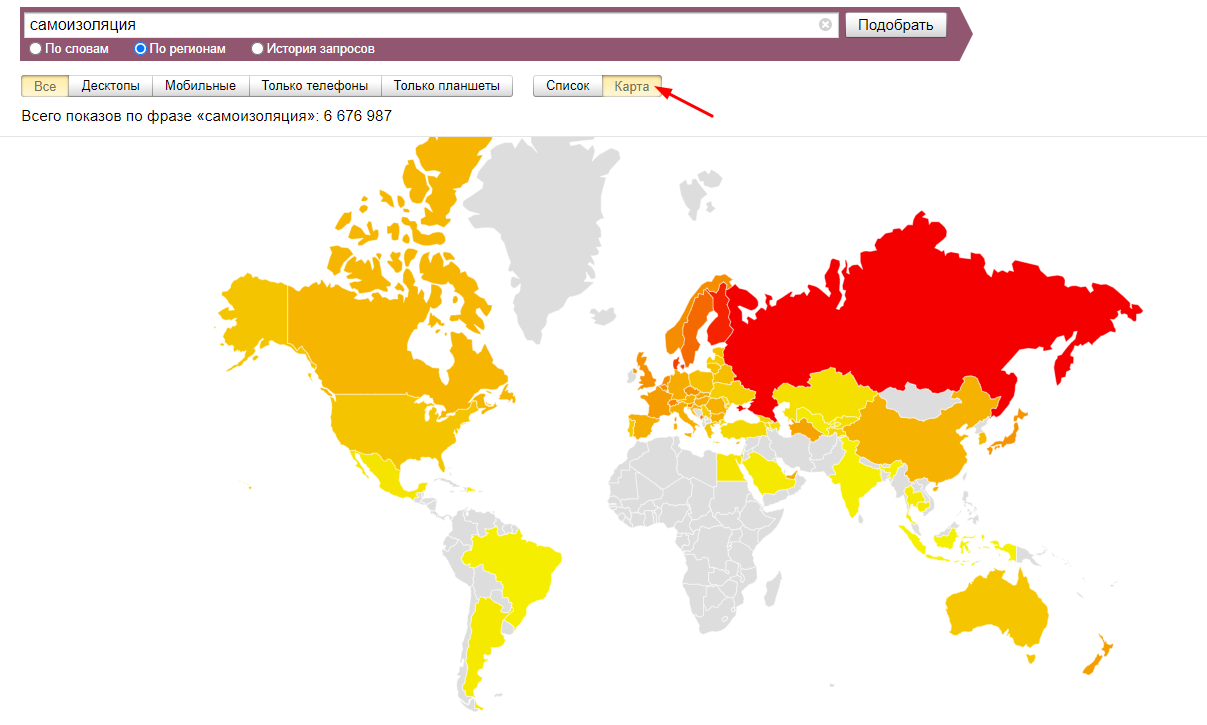
Сезонные всплески интереса можно отследить во вкладке «История запросов»:
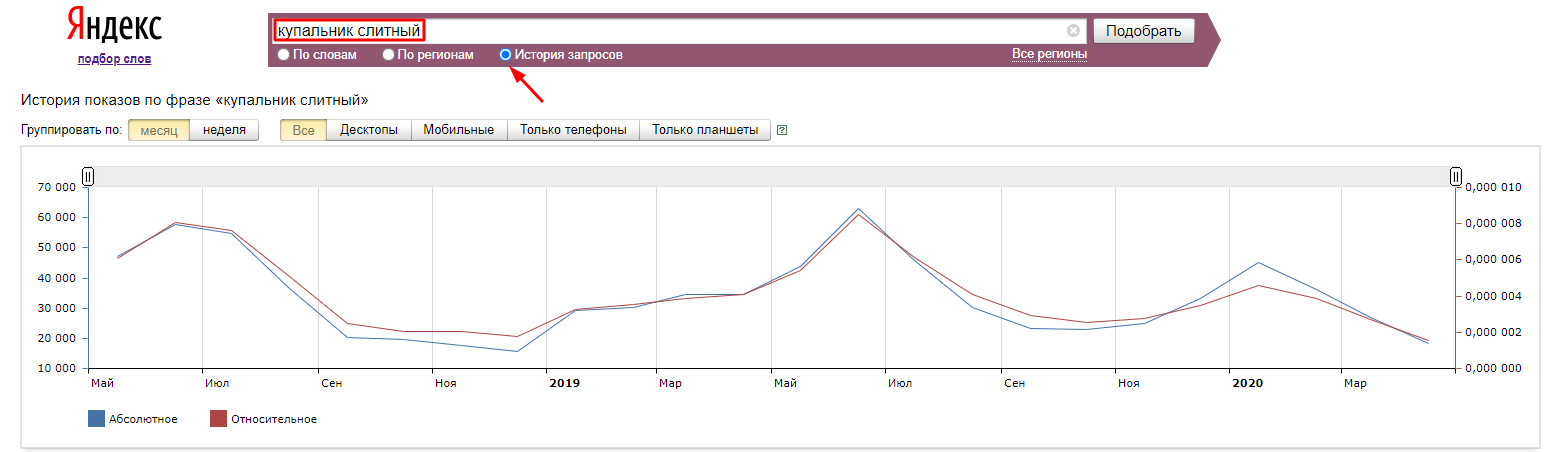
Представлена статистика за два года, доступна группировка по неделям и месяцам, фильтрация по пользовательским устройствам.
Инструмент от Яндекса содержит часть функционала, аналогичного Google Trends — определение популярности запроса в регионах и сезонности спроса. Также не забудьте, что в Вордстате содержатся данные другой поисковой системы, которая ориентирована на рунет. Если хотите узнать тенденции за пределами России, лучше использовать инструмент от Google.
Подробно обо всех функциях Вордстата мы писали в этом гайде.
Функционал медиапланирования в системе Click.ru
Функционал Планировщика ключевых слов от Google, Подбора слов от Яндекса и частично Google Trends, полезный для создания кампаний в контекстной рекламе, совмещает бесплатный инструмент подбора слов и медиапланирования в Click.ru.
Инструмент подберет ключевые слова из разных источников, расширит семантику средне- и низкочастотными запросами и спрогнозирует бюджет в Яндекс.Директе и Google Ads. Доступна автоматическая кросс-минусовка и рекомендации по добавлению минус-слов.
Как находить похожие запросы
Внизу страницы результатов сравнения в Google Trends можно просмотреть похожие запросы.
Если вы указали несколько запросов, регионов или периодов времени, популярные похожие запросы будут показаны на отдельных вкладках.
Самые популярные запросы
Популярными запросами мы называем слова или словосочетания, которые искали чаще всего вместе с указанным вами термином в рамках выбранной категории, страны или региона. Если сегодня вы еще ничего не искали, то в этом разделе представлены все популярные запросы.
Запросы, набирающие популярность
Эти запросы включают в себя термины, которые за указанное время все чаще и чаще искали пользователи вместе с указанным словом (или искали вообще, если вы пока не вводили запрос). Популярность этих запросов выражается процентным соотношением прироста и значений за предыдущие периоды. Если термин стал популярнее более чем на 5000%, то вместо доли в процентах вы увидите сообщение “Сверхпопулярность”.
Как сообщить о нежелательных похожих запросах
Мы удаляем из сервиса Google Trends поисковые запросы сексуального характера, однако не весь неприемлемый контент удается таким образом исключить. Обнаружив его, вы можете сообщить нам о нем. Для этого нажмите Отправить отзыв внизу любой страницы сервиса.
Спорные темы не фильтруются в Google Trends.
Статья обновлена 22.07.2022
Поисковые запросы — отличный инструмент для управления ключевыми словами контекстной рекламы. Также с их помощью можно повысить эффективность SEO-оптимизации сайта. Они могут быть полезны при создании нового контента, привлекающего внимание пользователей. Независимо от цели, отчеты о поисковых запросах в Google Analytics станут эффективным инструментом как для маркетологов, так и для владельцев сайтов. В этом материале рассмотрим, как в Google Analytics посмотреть поисковые запросы и какими источниками данных мы можем оперировать для понимания того, кто и как находит ваш сайт.
Поисковые запросы из Search Console в Google Аналитике
Информация о поисковых запросах из Search Console может творить чудеса при поиске и сборе ключевых слов. Список таких ключей даст понимание, за счёт чего именно пользователи приходят на ваш сайт. Вы узнаете, что интересно потенциальным клиентам и как можно улучшить свое рекламное предложение. Подбор правильного семантического ядра — одна из главных задач, которую нужно решить во время проведения SEO-оптимизации.
Простой способ найти «ключи», которые уже привлекают значительный объем трафика, — это анализ отчета Google Analytics по поисковым запросам. Однако прежде чем приступить к отчету, важно понять разницу между ключевыми словами и поисковыми запросами.
Ключевые слова и поисковые запросы
Когда речь идет о SEO, важно различать понятия «ключевые слова» — Keywords и «поисковые запросы» — Search Queries. Эти два термина имеют разное назначение. Ключевое слово определяется как главная часть поискового запроса. В SEO основная ориентация идет как раз на ключевые слова, а не на поисковые запросы.
А поисковые запросы — это слова или фразы, которые пользователи вводят в Google. По сути, это реальное применение ключевого слова. Но оно может быть употреблено не в исходной форме, а содержать дополнительные предлоги, ошибки, опечатки и так далее.
А ещё нужное ключевое слово может являться частью нерелевантного поискового запроса. Например, вы планируете продавать свой платный продукт с удобным словарём и субтитрами для изучения языка. И добавили ключевую фразу «Сериал Друзья на английском» в кампанию контекстной рекламы. Однако это же ключевое слово может быть частью поискового запроса «Сериал Друзья на английском скачать бесплатно». Пользователь, который ищет это в поисковике вряд ли купит ваш продукт.
Или возьмём в пример seo-оптимизацию. Предположим,, ваш сайт оптимизирован по ключевому слову «мебель». Вы используете его в контенте домашней страницы, в метатегах, тематических статьях, описании товаров и так далее. «Мебель» — это одно из важнейших ключевых слов для вас. Поисковыми запросами по этому слову может быть все, что угодно: от бывшей в употреблении офисной мебели и починки старого кресла до мебели для дома и гостиной.
Списки поисковых запросов больше, чем наборы ключевых слов. Их можно использовать для поиска новых «ключевиков», на которые нужно ориентироваться. Это также может помочь в рекламе PPC для создания объявлений, ориентированных на эти популярные запросы. Возвращаясь к примеру с мебелью, вы можете увидеть список поисковых запросов и на их основе добавить новые ключевые слова.
Теперь, когда мы понимаем различия в поисковых запросах и ключевых словах, пришло время посмотреть нужный отчет.
Отчеты по поисковым запросам в Google Search Console
Если вы хотите увидеть список поисковых запросов в Google Analytics из результатов поиска Search Console, потребуется выполнить несколько действий. Для начала свяжите Google Search Console с Google Analytics. Это позволит получить полный доступ к отчетам по поисковым запросам.
1. Подтвердите ресурс на Search Console
Зайдите на главную страницу Search Console и выберите тип ресурса. Мы можем просто указать URL сайта или добавить нужный префикс — например, https. Последний способ проще в подтверждении, для примера рассмотрим его.
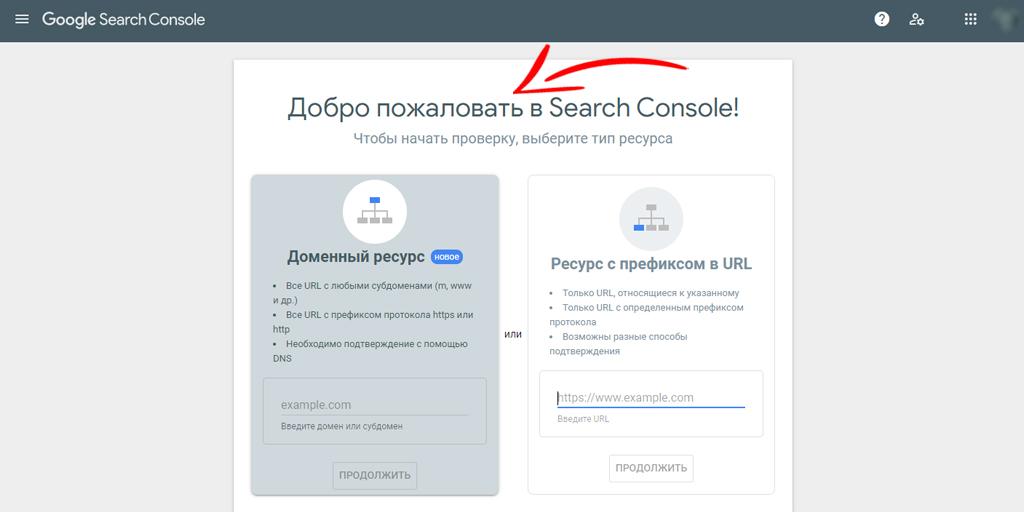
2. Выберите способ подтверждения
Самый простой вариант — скачать HTML-файл, сгенерированный системой, и разместить его в корне своего сайта.
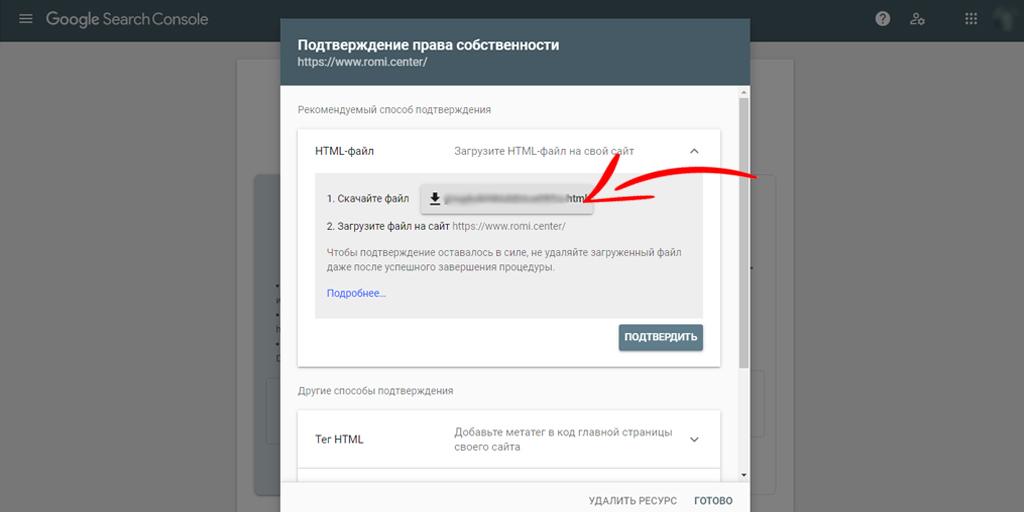
К другим способам относятся добавление метатега в код главной страницы сайта, авторизация через Google Analytics, через Менеджер тегов Google или добавление DNS-записи. При подтверждении через Google Analytics сделать это можно прямо из нужного отчета. В левом меню выберите раздел «Источники трафика» — «Search Console». Система попросит подтвердить доступ к Google Search Console.
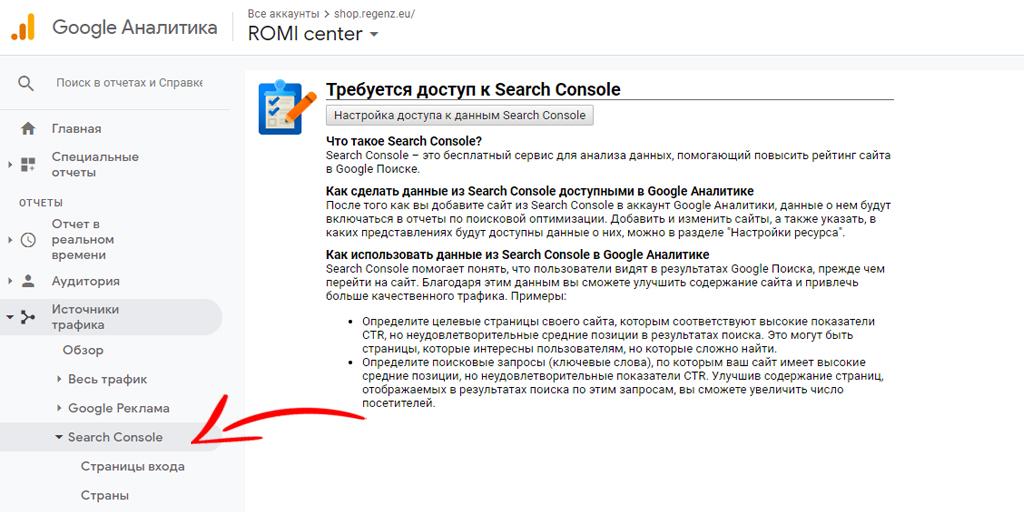
3. Свяжите аккаунты
После подтверждения доступа нужно связать аккаунты Google Search Console с Google Analytics. В левом меню GSC зайдите в «Настройки» — «Связи» и нажмите на кнопку «Связать».
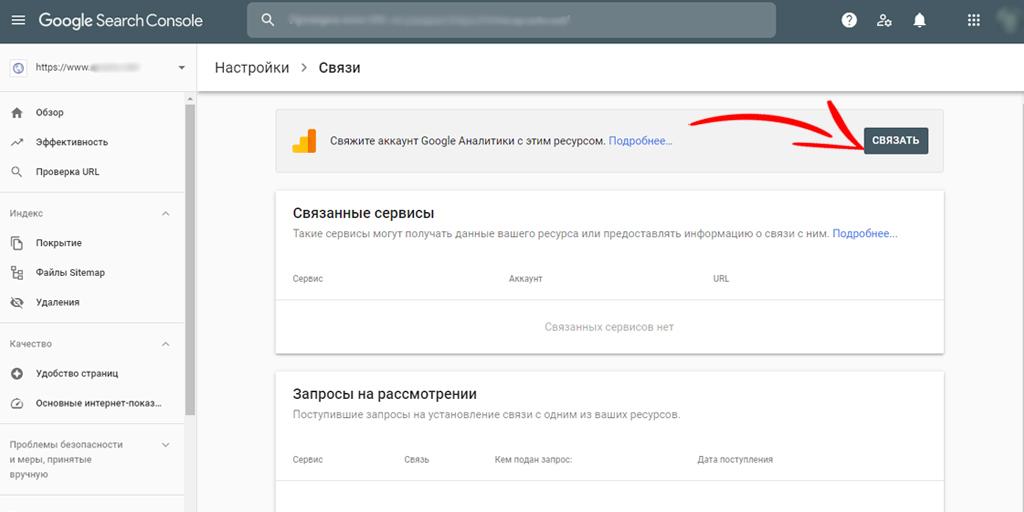
Система выдаст список доступных ресурсов. Если у вас несколько аккаунтов в GA, выберите нужный. Снова нажмите на «Связать».

Готово. Мы организовали передачу нужных данных прямо в наш аккаунт Google Analytics. Но начинать анализ пока рано. Для накопления нужного количества статистики системе потребуется несколько дней.
Чтобы проанализировать запросы пользователей, предшествующие их переходу на ваш сайт, перейдите в отчёт «Запросы». Он находится в левом вертикальном меню Google Analytics. Найдите раздел «Источники трафика» и нажмите на стрелочку группы «Search Console».
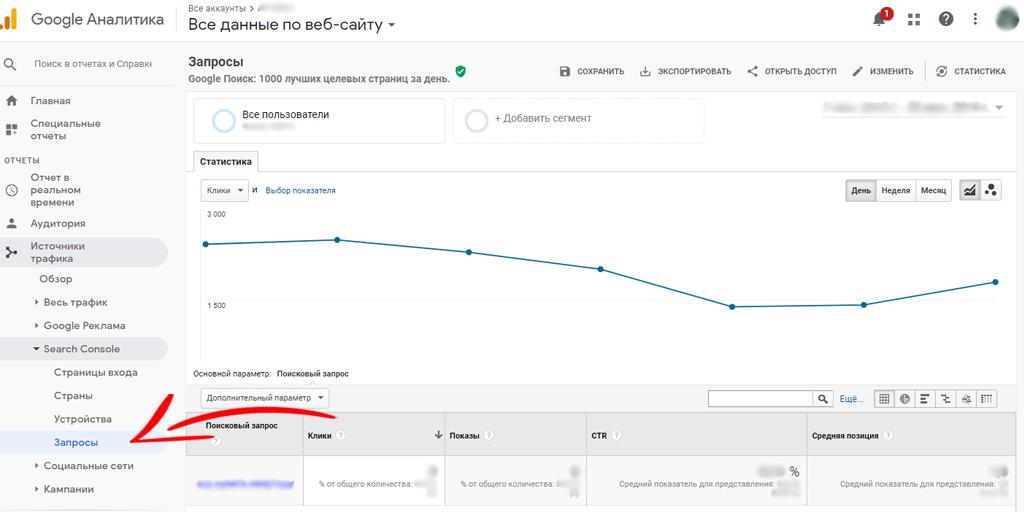
Отчет покажет, какие поисковые запросы привели к наибольшему количеству показов для ваших URL-адресов. Он прост в использовании и управлении, дает возможность сортировки по кликам, показам, средней позиции и рейтингу кликов. Как и все другие отчеты Google Analytics, отчет по поисковым запросам можно экспортировать в электронную таблицу Excel для более удобного просмотра и работы.
Здесь мы можем не только увидеть сам поисковый запрос, но и оценить следующие метрики:
- количество кликов;
- количество показов;
- CTR;
- средний рейтинг всех URL сайта, так называемая средняя позиция.
Последнюю метрику разберем чуть подробнее, так как она не совсем очевидна.
GA вычисляет среднюю арифметическую позицию каждого URL, на который переходил пользователь при вводе определенного поискового запроса. Например, если страница «Наша мебель» была в выдаче на 5 позиции, а URL «Мебель для дома» — на 7, то средняя позиция будет равняться 6 или (5+7)/2.
При оценке данных важно учитывать, что в отчете могут содержаться запросы с меткой «Другие», которые не отображаются дословно. Google делает это, если запрос содержит персональную информацию или встречается очень редко. Остальные строчки в отчете могут дать следующую полезную в работе информацию:
- Как чаще всего пользователи строят поисковый запрос?
- Сколько кликов и показов набирает то или иное ключевое слово в составе запроса?
- Как часто пользователи выбирают ваш сайт при вводе тех или иных запросов?
По каждому запросу также можно увидеть наглядную диаграмму с результатами. Например, можно посмотреть, какой % переходов произошёл благодаря определённому ключевому слову. Для просмотра графиков и диаграмм нажмите на значки в правой верхней части отчёта.
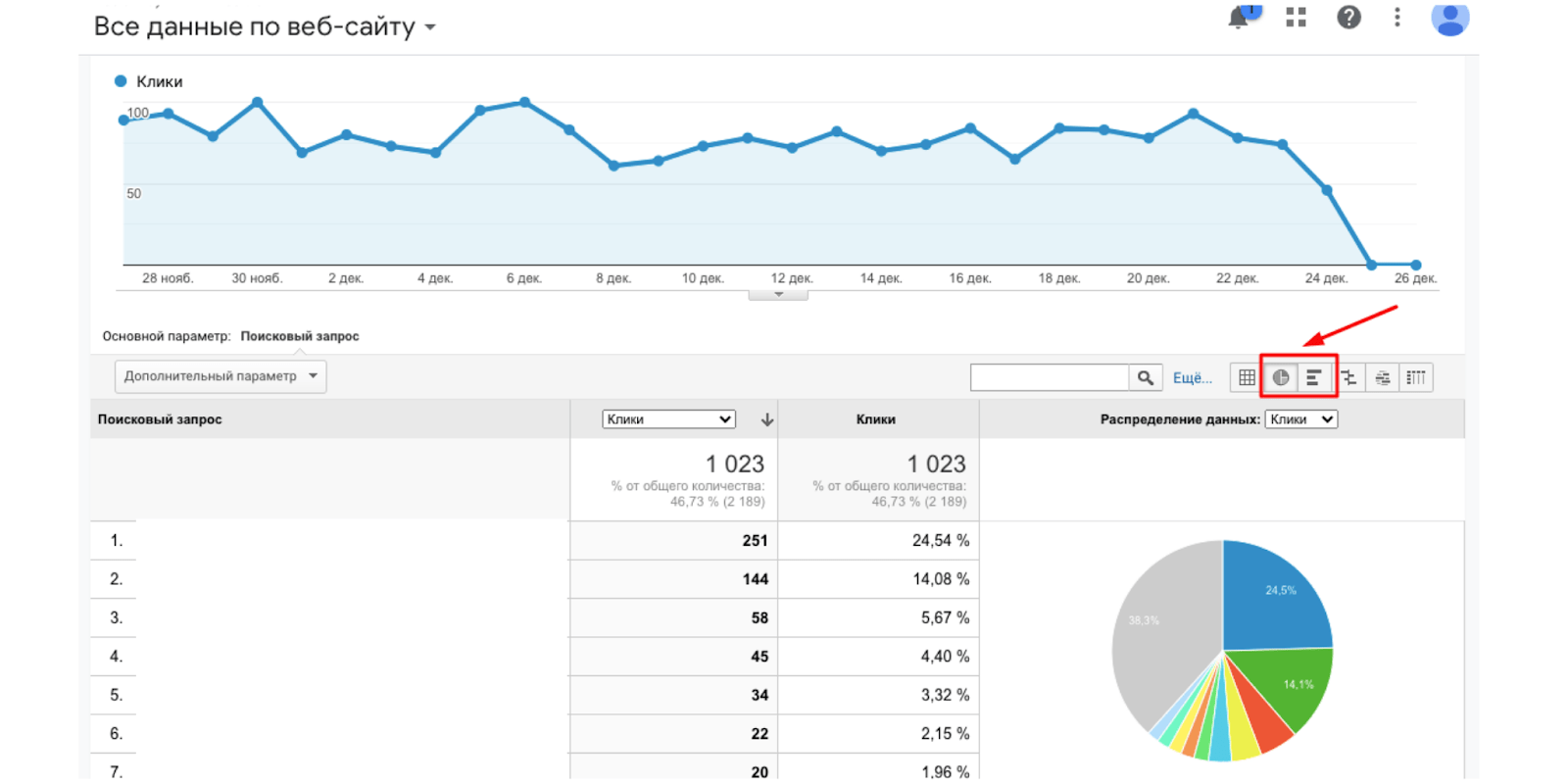
А вот так будет выглядеть в виде графика процентное соотношение показов по определенному поисковому запросу к общему количеству показов.
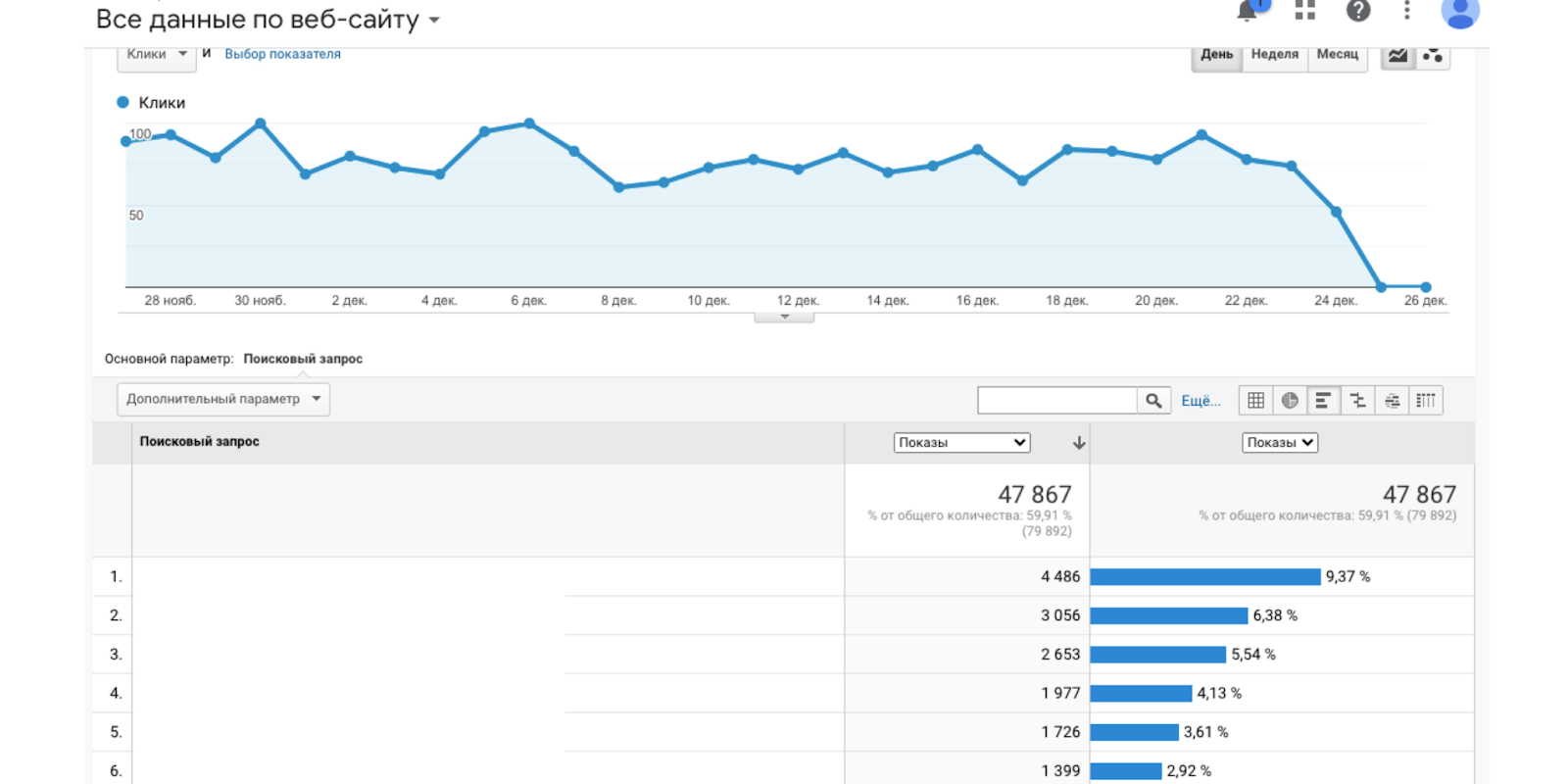
Поисковые запросы по сайту в Google Аналитике
Все поисковые запросы, которые пользователи выполняют на вашем сайте, можно также проанализировать. Для этого зайдите в отчет «Поисковые запросы», который находится в разделе «Поведение» на вкладке «Поиск по сайту».
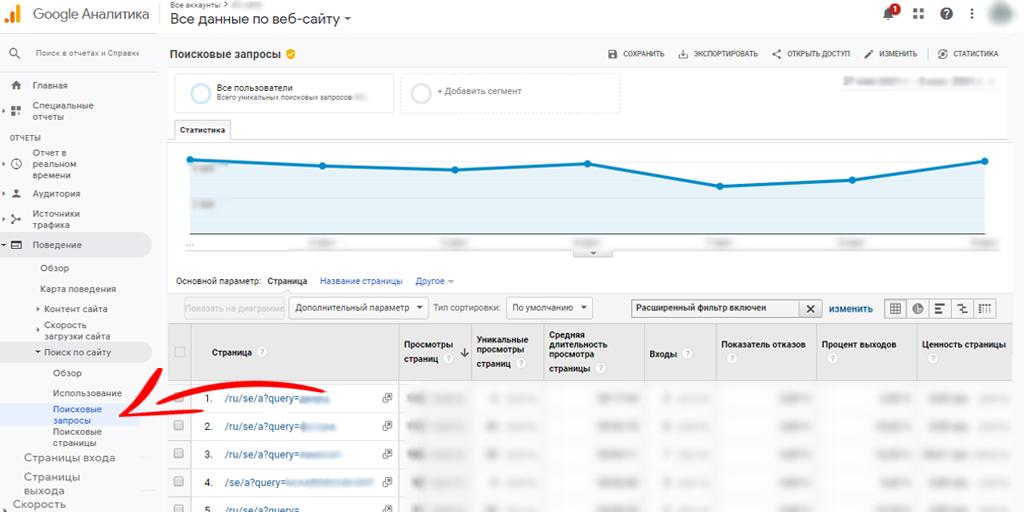
Это простой способ узнать, что посетители искали, когда попали на ваш сайт. А ещё исследование внутреннего поиска может помочь в оптимизации ресурса. Поэтому важно, чтобы поиск по вашему сайту работал корректно.
Приведём пример, который наглядно продемонстрирует важность аналитики отчёта по внутреннему поиску. Предположим, самым популярным запросом на вашем сайте является слово «доставка». Это значит, что вы расположили данный раздел в труднодоступном месте. И пользователям сложно его найти, поэтому они пользуются опцией поиска. Чтобы снизить показатель отказов, повысить конверсию и просто облегчить жизнь клиентам — перенесите раздел на более видное место.
Поисковые запросы из разных рекламных каналов в Google Аналитике
Отчет «Анализ расходов» позволит увидеть запросы из рекламных каналов, не относящихся к сервисам Google. Он находится в разделе «Источники трафика» во вкладке «Кампании».
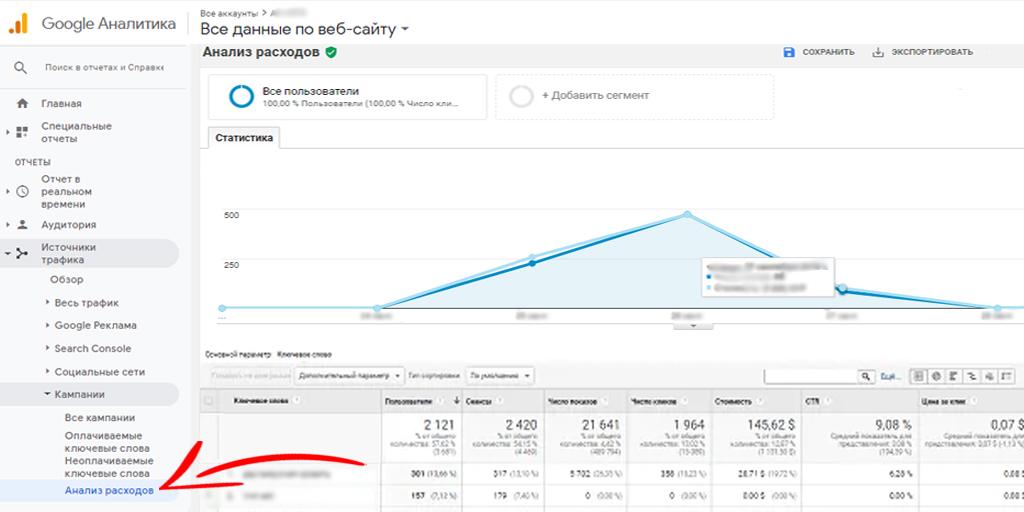
С его помощью можно уточнить такие параметры ключевых слов в других рекламных каналах, как число кликов, их стоимость и показатель отказов. Это позволит сравнить одни «ключи» с другими и сделать выводы об их эффективности.
Особенно стоит отметить, что формирование данного отчета потребует дополнительной настройки. Поэтому перед использованием отчета импортируйте расходы по всем рекламным каналам в Google Analytics. Файл с расходами должен быть отражет в CSV формате. Загрузить его можно в разделе «Администратор», столбец «Ресурс», ссылка «Импорт данных».
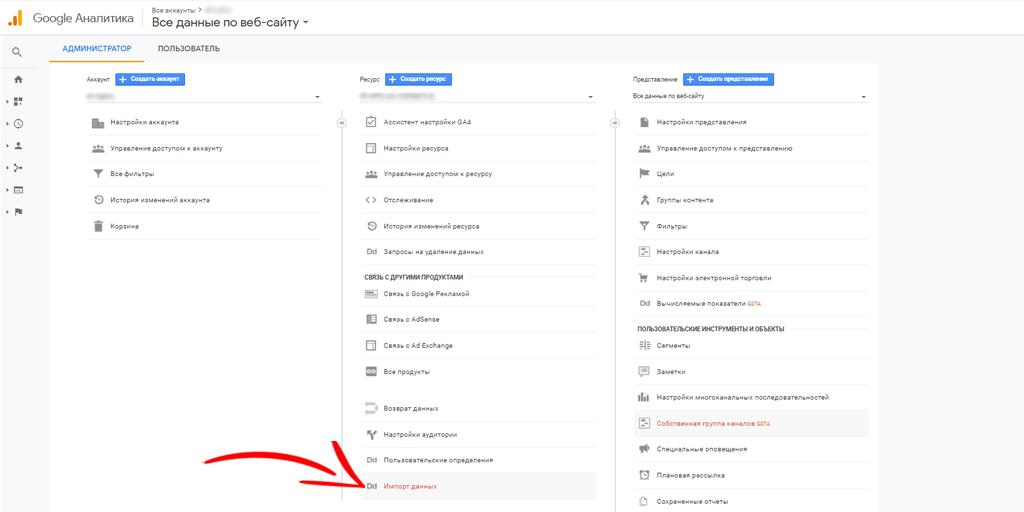
Далее укажите тип сводных данных о расходах и следуйте дальнейшим инструкциям на экране.
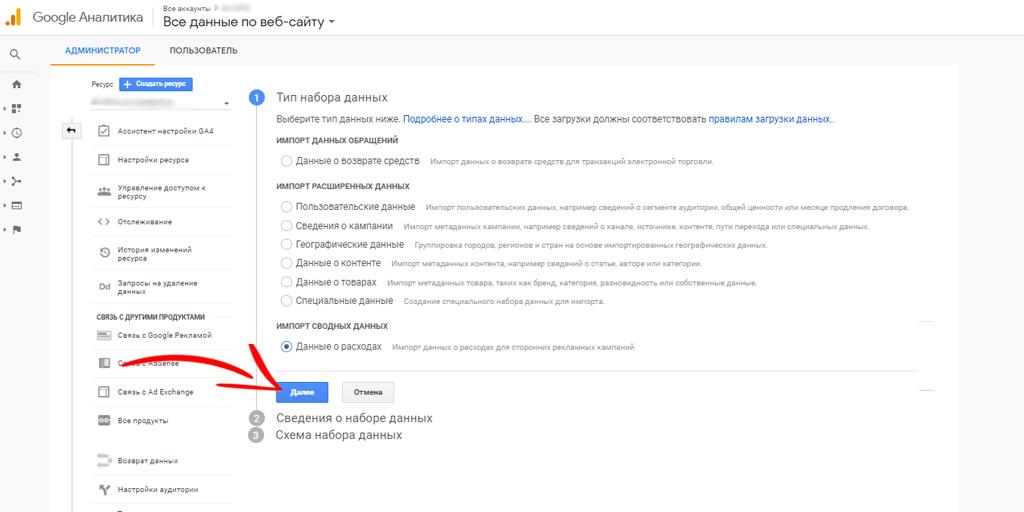
Недостаток такого подхода — необходимость постоянно обновлять информацию вручную и время, которое тратится на экспорт и импорт необходимых данных.
Есть и более оперативный подход для анализа ключевиков. Благодаря ему вы поймёте, как работают ваши ключевые слова. Узнаете, благодаря каким из них происходят конверсии, а какие попросту сливают бюджет.
Настроить полное отображение данных из всех рекламных каналов можно всего за несколько шагов с помощью сквозной аналитики на основе коннекторов. Вы сможете анализировать более 20 источников данных, в том числе Яндекс.Маркет, Яндекс.Директ, Google Рекламу, Facebook, MyTarget и так далее. Полученные отчеты можно просматривать прямо в Google Analytics, и они могут выглядеть вот так.
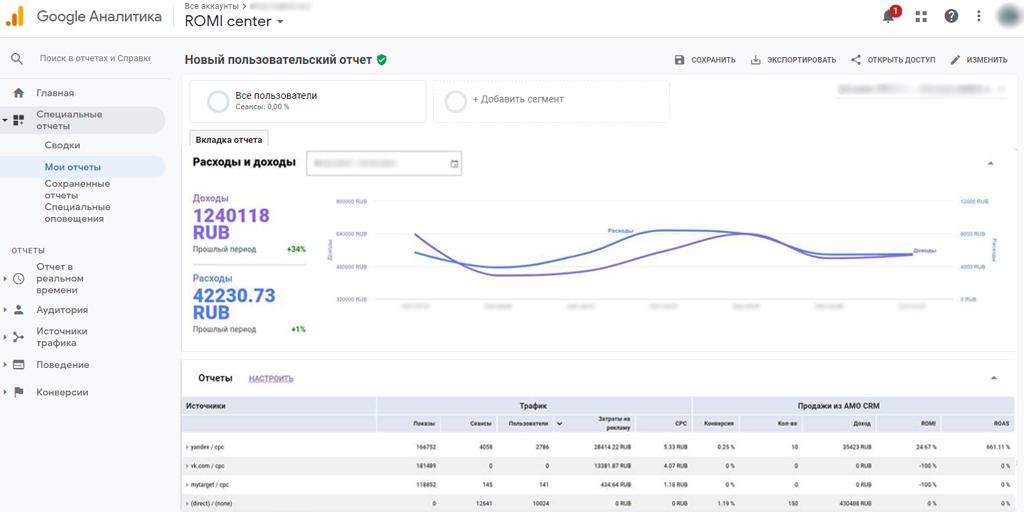
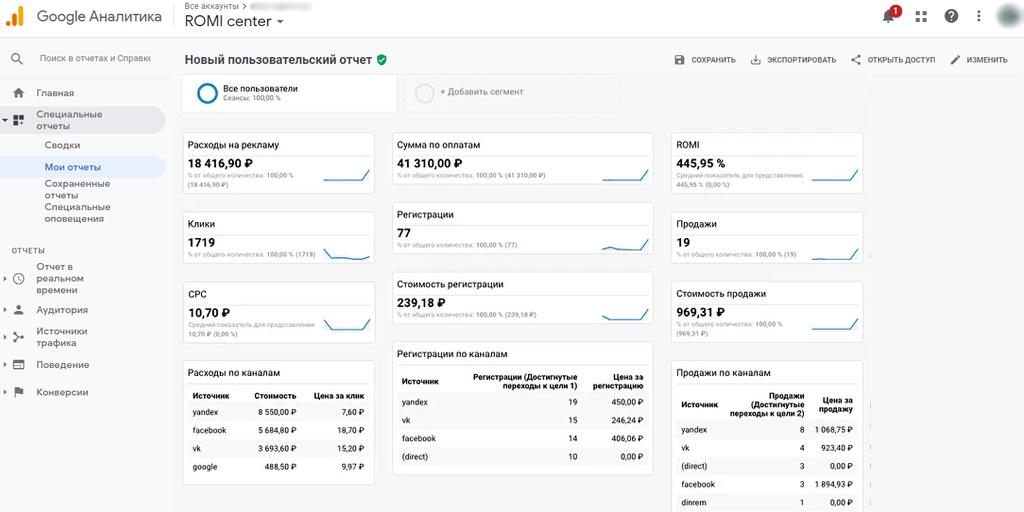
Вам не придется настраивать связки самостоятельно и постоянно обновлять данные — инструменты сквозной аналитики сделают это за вас. Помимо рекламных каналов, коннекторы позволяют получать данные из CRM и коллтрекинга. Это позволит увидеть, насколько эффективны ваши рекламные кампании и ключевые слова на самом деле. Какие из них приносят доход, а какие — нет. И для этого не нужно заниматься кропотливым ручным анализом данных из разных отчетов Google Аналитики. Единый дашборд с важными показателями позволит увидеть полную картину вашей маркетинговой активности.
Так что если хотите сэкономить время и силы — выбирайте этот метод анализа.

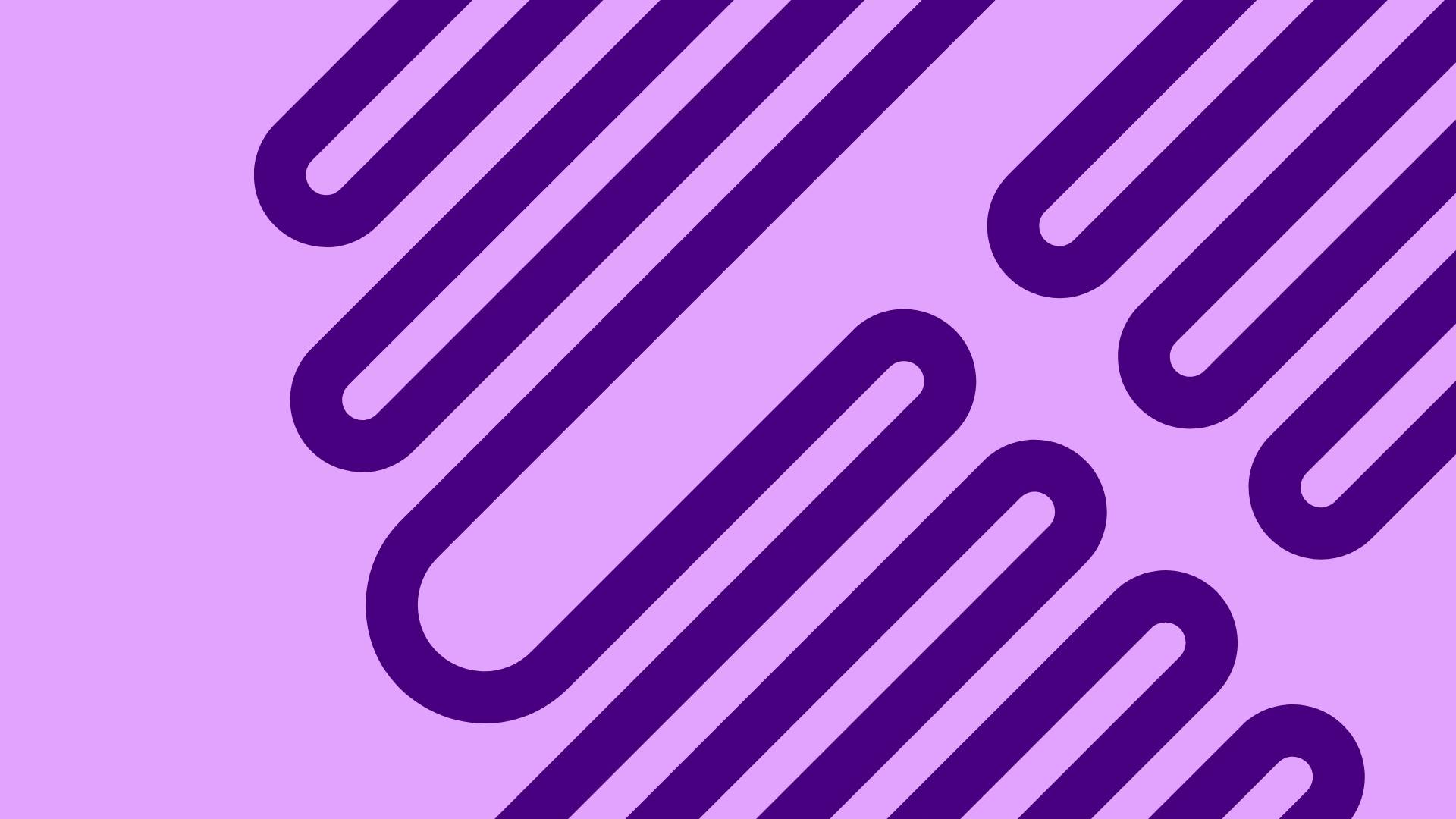
Содержание
Статистика запросов Гугл и Яндекс — инструмент, который помогает отслеживать тенденции спроса, клиентского интереса, смотреть, как работают внедренные алгоритмы для продвижения. Чтобы точнее продумать маркетинговую стратегию, анализируют статистику официальных сайтов, аккаунтов в социальных сетях, на видеохостингах.
Почему важно знать статистику поисковых запросов
Создавая страницы в интернете, их авторы рассчитывают на то, чтобы они стали популярными. Это касается, как сайтов, так и аккаунтов в соцсетях и других сервисов, на которых пользователям предлагается какой-либо контент или услуги.
Существует множество факторов, влияющих на популярность сайтов и страниц. Одним из основных является то, насколько легко ваш ресурс находят пользователи через запросы в поиске. Оптимизация по поисковым запросам играет роль в нескольких ситуациях:
- Создание сайта. Чтобы обеспечить индексацию ресурса по поисковым запросам, начните с определения релевантных и распространённых запросов, через которое максимальное число людей сможет найти ваш сайт.

- Создание страницы на портале. Это может быть персональная страница в соцсети или страница бренда на агрегаторе услуг. В каждом случае страницу необходимо наполнять ключевыми словами. По ним пользователи легче найдут вас.
- Настройка рекламы. Настройка рекламы начинается со сбора семантического ядра. Это список фраз, которые приведут пользователя на ваш сайт. Ключевые слова из семантического ядра учитываются поисковой системой, в рамках которой настраивается реклама. Когда кто-то вводит в строку слова, указанные в вашем семантическом ядре, поисковая система включает ваши страницы в выдачу пользователя. Позиции в ней зависят от ряда факторов — например, поведенческих, о которых мы писали недавно.
В каждом из этих случаев требуется провести сбор и анализ ключевых запросов.
Запуская рекламную кампанию, рекомендуем выбирать сервисы автоматизации. Качественные кампании состоят из множества ключевых слов, управлять ставками которых в режиме нон-стоп почти невозможно. Задачу автоматизации легко решает, например, Оптимизатор Calltouch.
Оптимизатор
Эффективный инструмент по оптимизации и автоматизации контекстной рекламы
- Ежедневно собирает и анализирует данные из Яндекс. Директ и Google AdWords
- Отбирает самые продуктивные ключи и повышает на них ставки
- Помещает эффективные ключи на самые высокие позиции
- Снижает ставки на низкоэффективные ключи
- Увеличивает количество конверсий
- Уменьшает стоимость лида
Как посмотреть статистику поисковых запросов
Яндекс
У Яндекс работает такой инструмент, как Вордстат. Ему посвящена целая статья Все возможности Яндекс Вордстат в блоге Calltouch. Здесь разберём функционал сервиса в общих чертах.
Вордстат предоставляет несколько возможностей пользователю:
- Собрать основу семантического ядра;
- Ранжировать популярность запросов по регионам;
- Ранжировать популярность запросов по устройствам;
- Выявить сезонность.
Для того, чтобы начать использование инструмента, перейдите на страницу https://wordstat.yandex.ru/ и авторизуйтесь в Яндексе.
Статистика запросов Яндекс отображается в двух столбцах. В левом — в первой строке указан общий запрос, соответствующий введённому. Он включает в себя все вариации, расположенные ниже по списку. Их ни в коем случае нельзя суммировать. Первая строка уже является суммой всех остальных. Если необходимо посмотреть результаты по дословной формулировке без добавления других слов и склонений, возьмите запрос в кавычки.
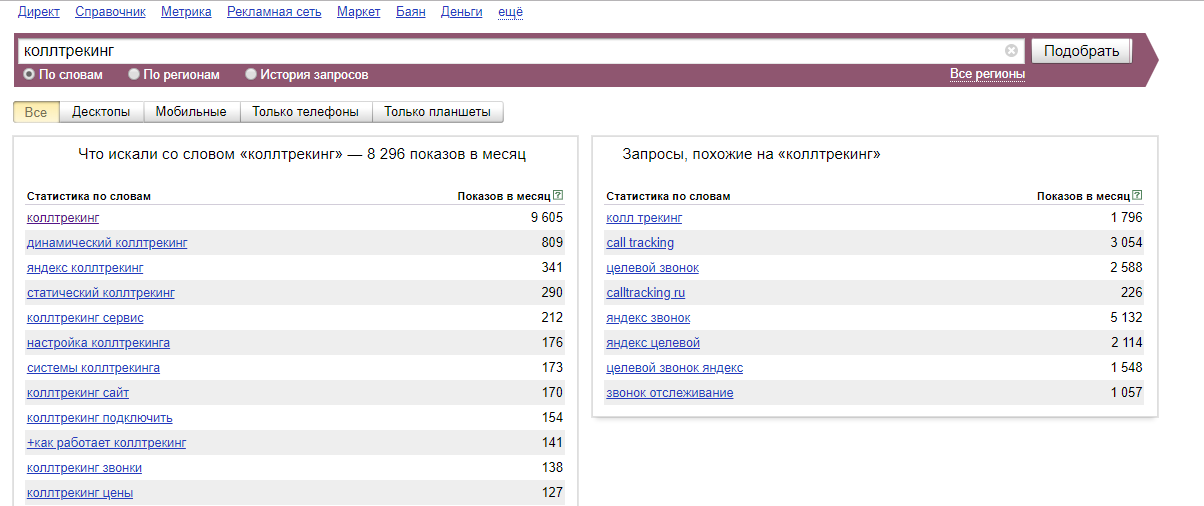
В правом столбце вы увидите запросы, сопутствующие введённому. Это те запросы, которые пользователи чаще всего ищут вместе с вашим. Слова из правого столбца могут обогатить семантическое ядро.
Важно понимать, что величины в таблицах не фактически, а прогнозные. Они отражают возможное количество показов за месяц на основе статистики прошлых периодов. Обратите внимание и на то, что в числовом выражении отображается не частота запросов, а показы. Узнать количество запросов в Яндексе через Wordstat невозможно.
- Выбирая опцию по словам, вы видите количество показов по запросу и похожим словам в конкретном регионе. Последние можно выбрать справа внизу под полем для ввода.
- Поиск по регионам предоставляет статистику запросов Яндекс для всех регионов индивидуально.
- История запросов — это данные о динамике показов по вашему запросу. На странице имеется график и таблица, где отображено количество показов за каждый месяц.
Wordstat поддерживает операторы, которые позволяют уточнить запрос.
Для удобства работы с сервисом и обмена данными разработаны плагины Yandex Wordstat Assistant и Yandex Wordstat Helper.
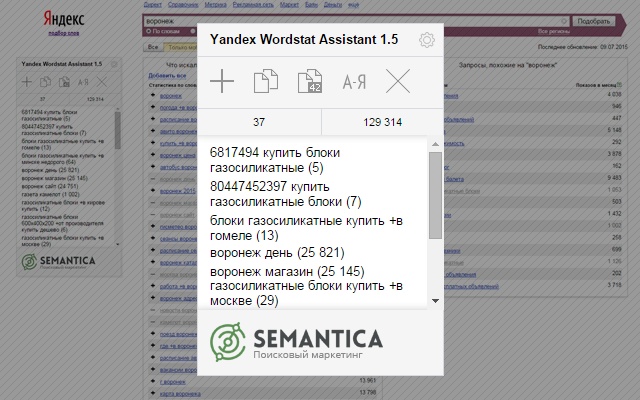
Несколько более закрытый и менее информативный сервис разработали в Google. Для получения статистики по ключевым словам вам нужно будет завести Google-аккаунт и зарегистрировать рекламный кабинет в Google Ads.
Перейдите на https://ads.google.com/, откройте вкладку Инструменты и далее — Планировщик ключевых слов.
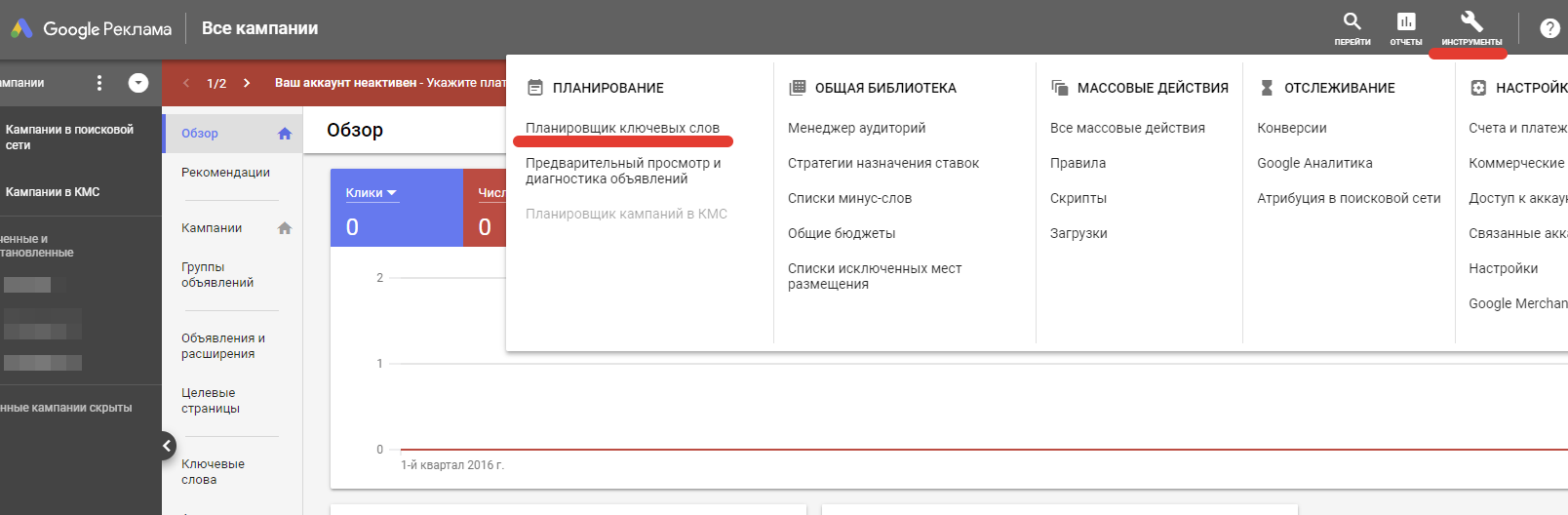
Выберите данные по количеству запросов и прогнозам. В окне введите ключевое слово или несколько. Также можно загрузить файл с перечнем ключевых слов.
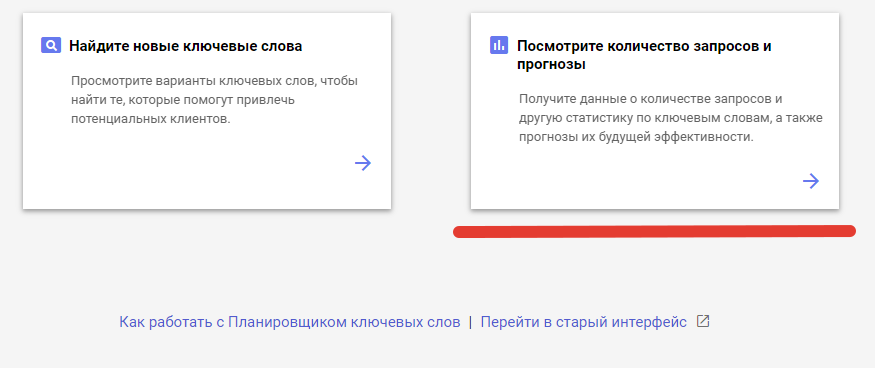
В окне статистики вы увидите основную строку, где показано:
- Количество кликов;
- Показы;
- Стоимость;
- CTR;
- Средняя цена за клик;
- Средняя позиция.
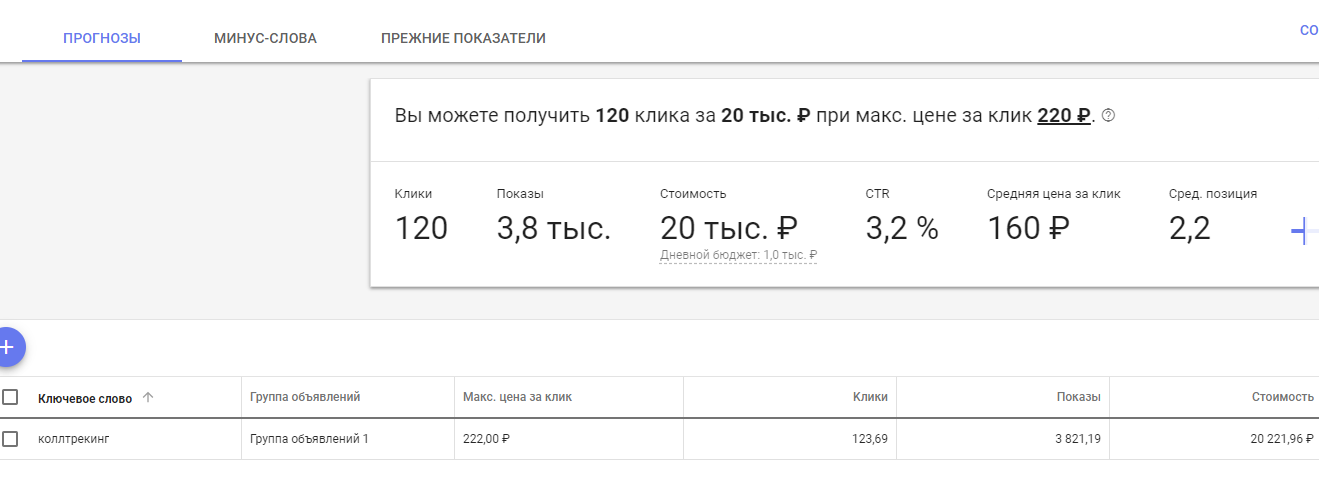
Как можно заметить, Google показывает не частоту запросов как таковую, а адаптирует показатели под настраиваемую рекламную кампанию. Анализ сводится к тому, чтобы предоставить пользователю возможную картину конверсий при определённой цене клика в случае продвижения по искомому слову.
Google Trends
Это аналитический инструмент, который оценивает динамику популярности поисковых запросов. Google Trends — хорошая возможность для маркетологов выявить поисковые фразы для семантического ядра, тематики блога в социальных сетях. Возможности сервиса представлены на главной странице Google Trends и включают в себя разделы: «Анализ», «Популярные запросы», «Год в поиске», «Актуальные».
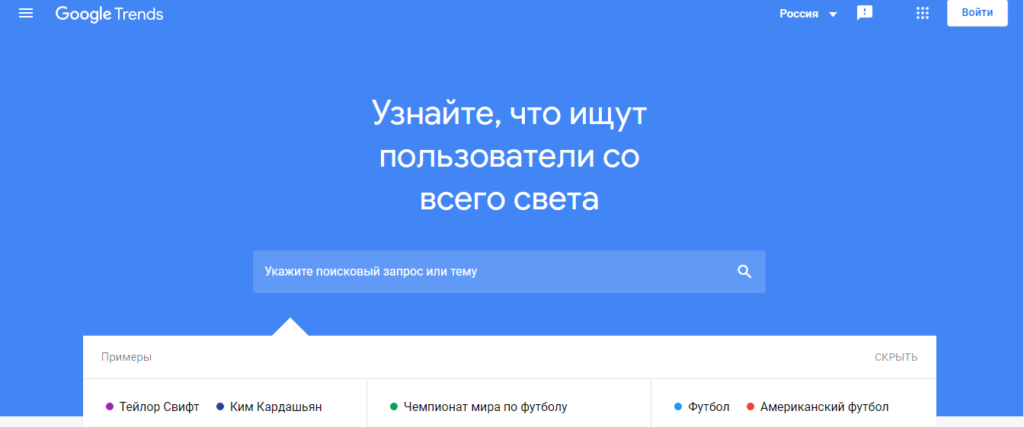
В поисковую строку можно ввести запрос, задать тему и выявить ее популярность. Статистика позволяет настроить:
- Страны, в которых будет производиться поиск. Это может быть статистика по одной стране или поиск по всему миру. Далее она разделяется по регионам и предлагает схожие запросы с анализируемым словом.
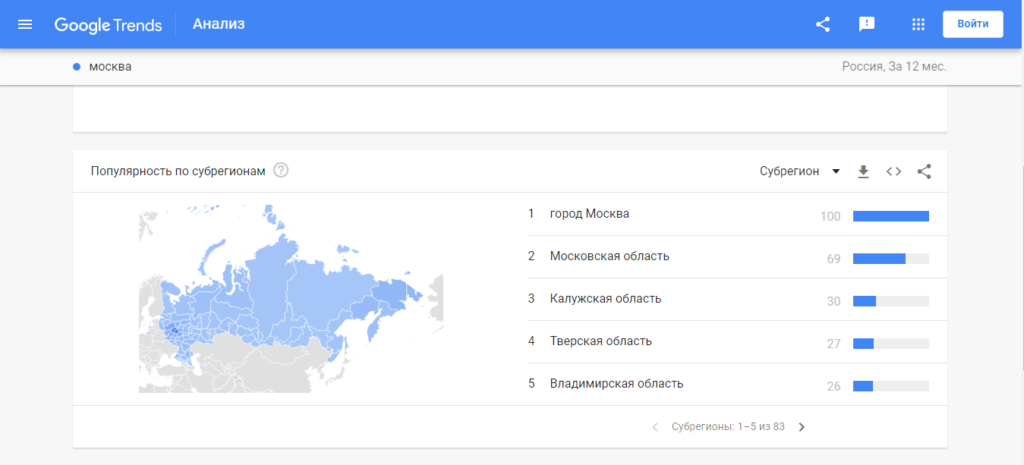
- Период времени. Можно выбрать любой отрезок времени: от последнего часа до 2004 года.
- Категории, в которых будет поиск: бизнес и промышленность, дом и сад, здравоохранение, книги и литература.
- Веб-поиск. Поиск по картинке, по новостям, товарам или по роликам YouTube.
Статистика ключевых слов Google Analytics
Google Analytics — инструмент для анализа действий пользователей на сайтах. Его функции:
- позволяет наблюдать за пользовательской активностью в реальном времени;
- обеспечивает подсчет конверсии;
- помогает проводить А/В тесты;
- анализирует успешность внедрения маркетинговых инструментов.
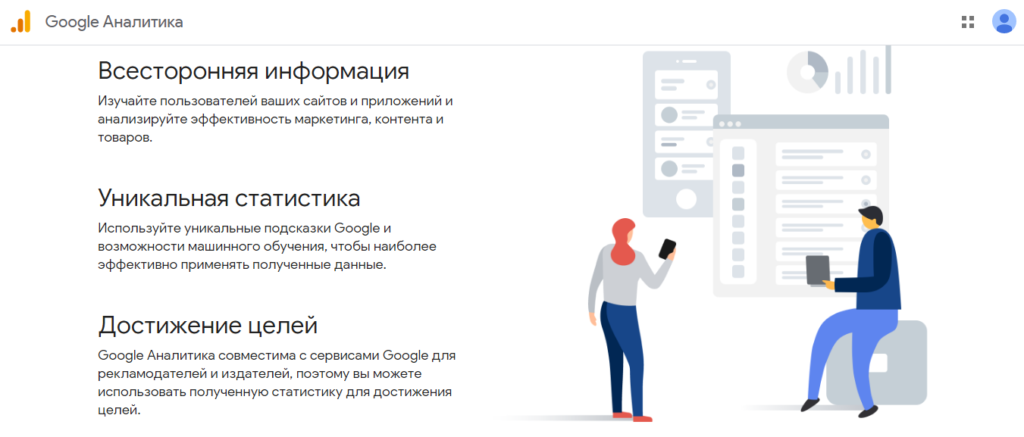
Для подключения счетчика этого инструмента есть несколько способов:
- Вставить скрипт в код сайта. Счетчик должен располагаться в Header или Footer.
- Через Диспетчер тегов Google. Контейнер позволяет подключить скрипт к сайту, а в сам контейнер можно вписать несколько скриптов (и Google Analytics, и Яндекс.Метрики). Это упрощает работу и избавляет от необходимости что-то менять в коде. Для изменений будет достаточно редактировать контейнер.
- Через плагин для WordPress. Чтобы его установить, нужно указать ID личного кабинета в Google Analytics.
Mail.ru
Собственную аналитику поисковых запросов предлагает и Mail.Ru. Чтобы воспользоваться инструментом отображения статистики запросов к Поиск Mail.Ru, перейдите на страницу https://webmaster.mail.ru/querystat.
В строке поиска введите интересующий вас запрос.
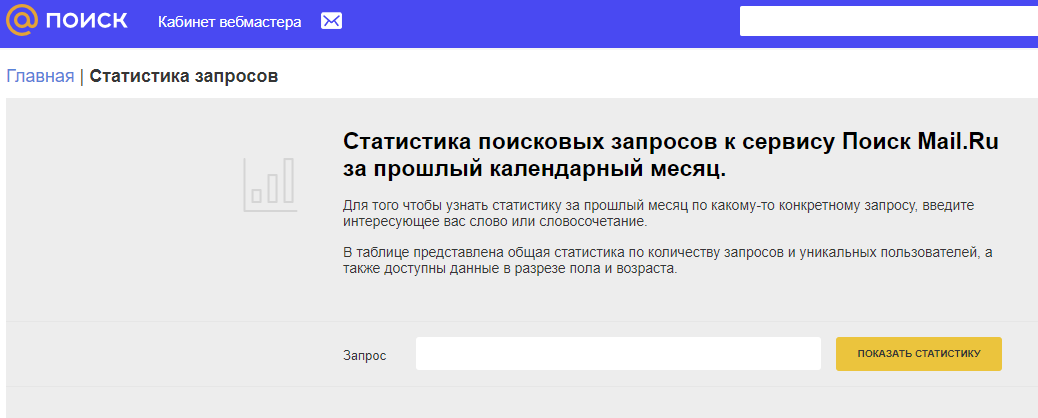
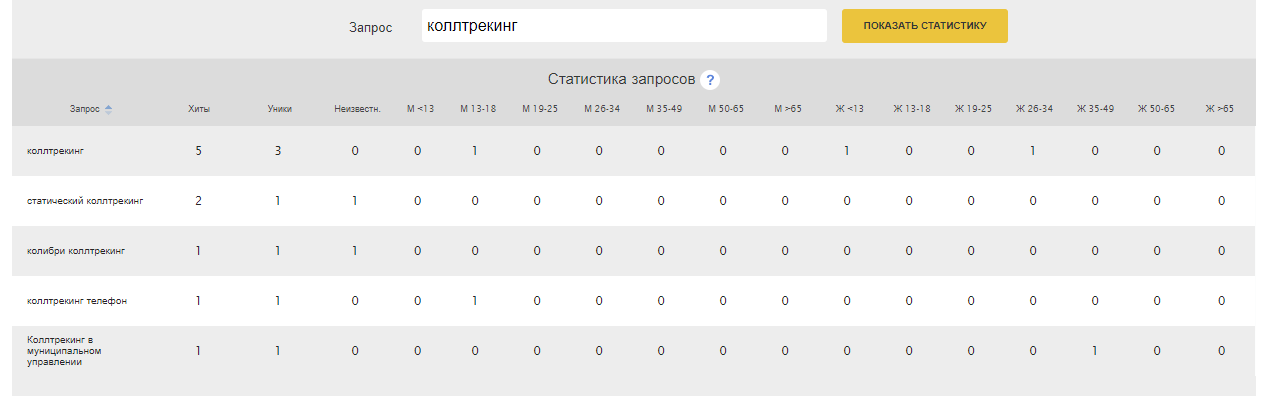
В таблице будут отображены все возможные запросы, содержащие указанную фразу. По каждому из них в столбцах, начиная со второго, соответственно отображаются:
- Хиты. Количество показов по данному запросу — соответственно, частота запросов.
- Уники. Число уникальных пользователей, которым показаны результаты.
- Половозрастные категории — буква, обозначающая пол, и рядом — диапазон возрастов пользователей.
Прочие сервисы
Наряду с перечисленными вы можете использовать сервисы от Rambler, Yahoo и Bing. С другой стороны, их доля в русскоязычном интернете составляет около 1%, что делает результаты анализа далеко не релевантными. Яндекса и Google вполне достаточно.
Полезные инструменты проверки количества запросов и ключевых слов
Key Collector
Самый популярный сервис сбора ключевых слов и формирования семантического ядра. Распространяется на платной основе. Им пользуются профессионалы в области поисковой оптимизации.
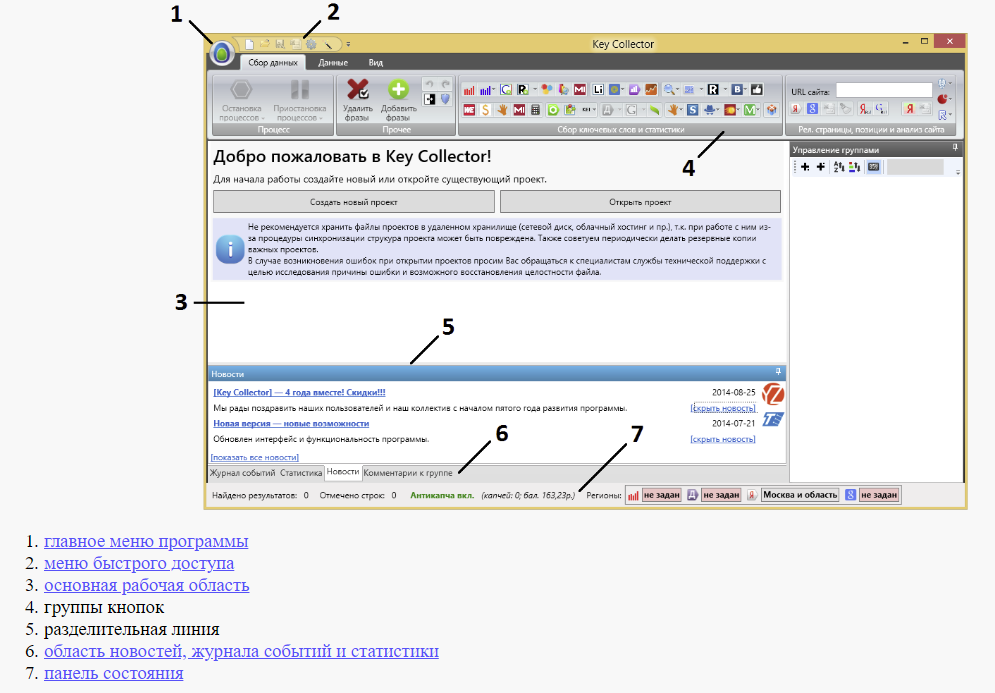
Для первичной настройки программы требуется проделать следующее:
- Добавьте в Key Collector до 10 аккаунтов Яндекс.
- Добавьте в программу сервис анти-капчи. Настройки — Анти-капчи.
- Проведите настройку Вордстат. Настройки — Парсинг — Yandex.Wordstat.
Key Collector позволяет парсить десятки страниц и эффективно выгружать очищенные запросы в неограниченном количестве. Для работы сервиса парсинг производится в Яндекс.Директ.
Также доступен сбор статистики для Google Ads и социальных сетей. Для этого проведите настройки согласно инструкции на сайте разработчика.
Когда парсинг завершён, и вы работаете со списком слов, воспользуйтесь функцией фильтрации. Она помогает очистить выборку от неподходящих фраз и даже оставить только некоторые словоформы, удалив часть того или иного слова.
Также фильтрация помогает удалить повторяющиеся слова — для этого предусмотрена отдельная функция. Затем вы можете удалить специальные и нежелательные символы, такие как цифры и латинские буквы. Более того, если вам знакомы регулярные выражения, это окажется плюсом, так как они поддерживаются программой.
Один из важных этапов сбора семантического ядра — удаление стоп-слов. Эта функция реализована в Key Collector. Например, вы можете удалить лишние прилагательные, описывающие второстепенные свойства продукта: самый, лучший, красивый. Сюда относятся и свойства цены: недорогой, бесплатный, купить.
Поиск ключевых слов используют не только для продвижения страниц, но и при анализе работы менеджеров колл-центра. Технология речевой аналитики Calltouch Предикт переводит все разговоры операторов с клиентами в текстовую переписку, где вы можете в два клика найти нужное ключевое слово во всех склонениях, спряжениях, падежах и частях речи. Это помогает проследить, следует ли сотрудник скрипту продаж или как клиент употребляет определенную фразу.
Технология
речевой аналитики
Calltouch Predict
- Автотегирование звонков
- Текстовая расшифровка записей разговоров
Узнать подробнее
Slovoeb
Данное приложение позволяет проводить парсинг ключевых слов и сбор частотности определённых запросов. Это бесплатное приложение, которое анализирует выдачу через Яндекс.Директ. Чтобы начать работу, так же, как и в случае с Key Collector, настройте Яндекс аккаунты и анти-капчу.
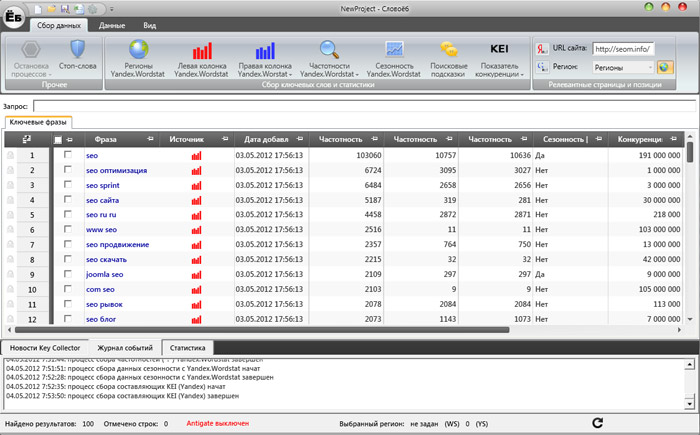
Функционал программы повторяет концепцию Key Collector, так как является предтечей последнего, и содержит урезанный функционал. Если вам интересно профессионально заниматься SEO, приобретите Key Collector. В случае грамотного использования вложения окупятся весьма быстро.

Ahrefs
Сервис Ahrefs предлагает инструмент Keywords Explorer для анализа ключевых слов. Он поддерживает поиск по 3 миллиардам ключевиков, более 100 стран, статистику кликов, анализ SERP и целый ряд полезных функций для фильтрации слов.
Добавьте через запятую интересующие вас запросы, выберите регион и запустите анализ. Или используйте сквозную аналитику Calltouch.
Сквозная аналитика Calltouch
- Анализируйте воронку продаж от показов до денег в кассе
- Автоматический сбор данных, удобные отчеты и бесплатные интеграции
Узнать подробнее
Keyword Tool
Это маркетинговый инструмент, который помогает в поиске ключевых слов и работает с функцией автозаполнения Google. Он генерирует сотни ключевых слов, одинаковых по значению, но отличающихся по форме. С помощью функции автозаполнения пользователи быстрее могут найти информацию в поисковике на основании предложенных системой слов. Keyword Tool оценивает подсказки, выдаваемые поисковиком, и структурирует их в удобном для пользователя виде.
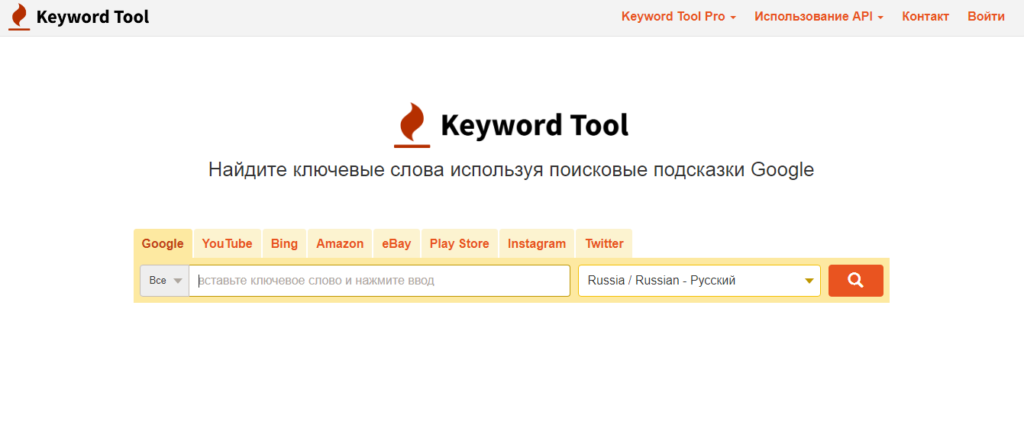
Анализ эффективности
В Сквозной аналитике есть функции, позволяющие анализировать ключевые слова, участвующие в конверсиях. Это не менее важный показатель, чем каналы и устройства, которые обеспечивают трафик.
Скрупулёзный анализ ключевых слов поможет оптимизировать семантическое ядро и повысить показатели продаж. Чем более релевантные фразы вы используете в поиске, тем больше у вас лидов и сделок, выше ROI.
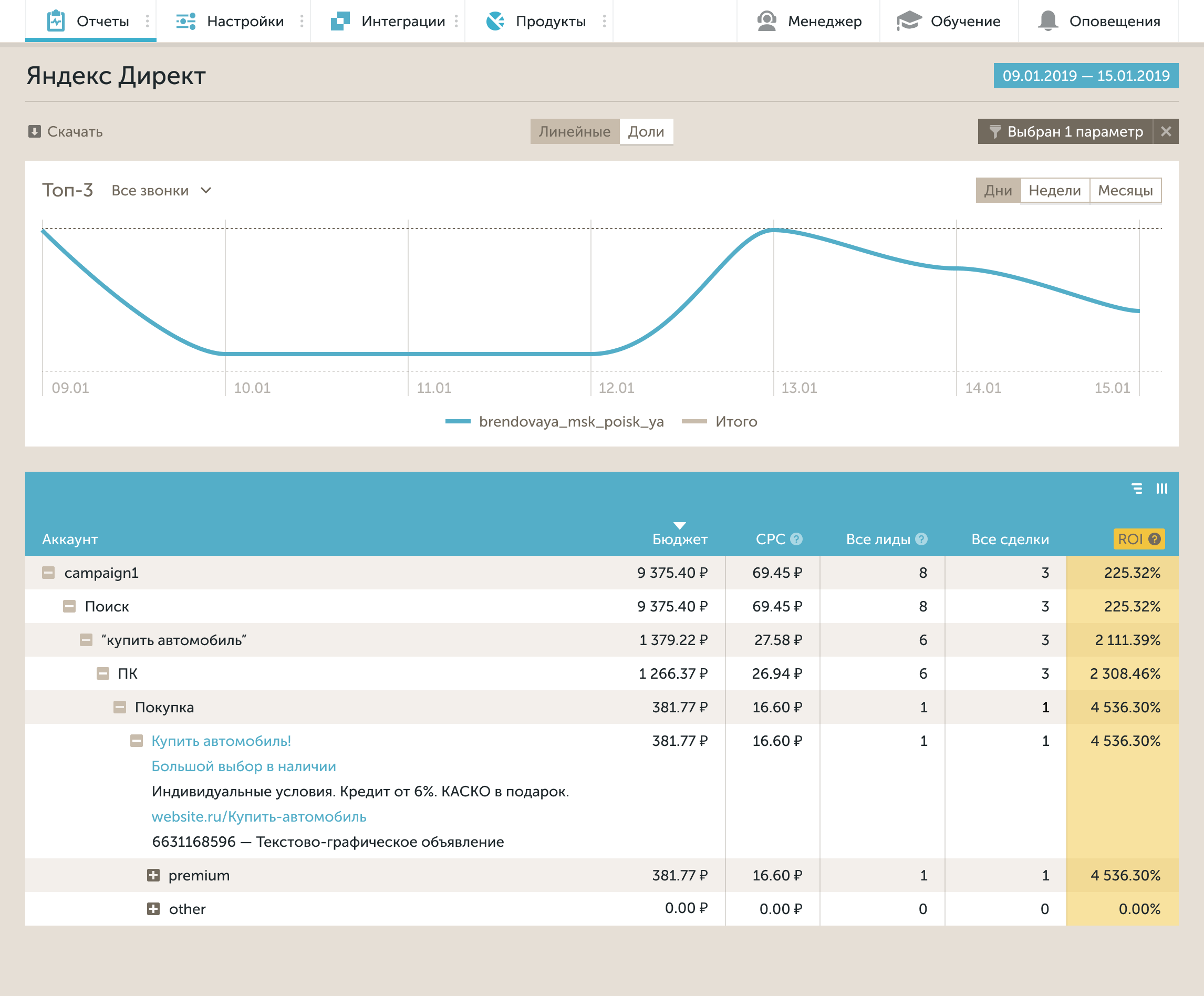
Заключение
Статистику Google и Яндекс можно посмотреть с помощью сервисов с разнообразными функциональными возможностями. Инструменты аналитики анализируют поведение пользователей на сайтах и представляют данные в удобном виде. На основании этой статистики маркетологи изучают привлекательность сайта или аккаунта и оценивают, насколько хорошо работают выбранные методы для удержания и привлечения аудитории.


